Page 1

Register your product and get support at
www.philips.com/welcome
MBD3000
RU Руководство пользователя
Page 2

Содержание
1 Важная информация 4
Важные сведения о безопасности 4
Сведения о товарных знаках 6
2 Ваша микросистема Blu-ray 7
Основные характеристики 7
Воспроизводимые носители 8
Обзор изделия 9
3 Подключение 12
Подготовка 12
Подключение динамиков 12
Подключение видео/аудиокабелей 13
Передача аудиопотока на другие
устройства 15
Подключение антенны FM 16
Подключение устройства USB 16
Подключение к сети 16
Подключение питания 17
4 Начало работы 18
Подготовка пульта ДУ 18
Установка часов. 18
Выбор видеовхода телевизора 18
Использование основного меню 19
Перемещение по меню 19
Выбор языка экранного меню 19
Настройка сети 19
Использование Philips Easylink 21
5 Воспроизведение 23
Воспроизведение диска 23
Воспроизведение с устройства USB 23
Посмотр видео 24
Воспроизведение фотографий 27
Воспроизведение музыки 29
6 Настройка параметров 30
Настройка видео 30
Настройка звука 31
Настройка сети 32
Настройка EasyLink 33
Дополнительные настройки 34
Дополнительные настройки 35
7 Настройка радиостанций 37
Автоматическое программирование
радиостанций 37
Программирование радиостанций
вручную 37
Переход на предустановленную
радиостанцию. 37
Установка часов RDS 38
8 Настройка уровня громкости и
выбор звукового эффекта 38
Регулировка уровня громкости 38
Выбор звукового эффекта 38
Отключение звука 39
Прослушивание через наушники 39
9 Дополнительная информация 39
Настройка яркости дисплея 39
Установка времени включения
будильника 39
Установка таймера отключения 40
Обновление программного
обеспечения 40
Уход 41
Характеристики 41
10 Устранение неисправностей 42
11 Глоссарий 44
Русский
RU
3
Page 3

1 Важная
информация
Важные сведения о
безопасности
Предупреждение
Риск перегрева! Никогда не устанавливайте •
устройство в ограниченном пространстве.
Оставляйте не менее 10 см свободного
пространства вокруг устройства для
обеспечения вентиляции. Убедитесь,
что занавески или другие объекты не
закрывают вентиляционные отверстия
устройства.
Никогда не размещайте устройство, пульт
•
дистанционного управления или батарейки
рядом с открытыми источниками пламени
или другими источниками тепла, включая
прямые солнечные лучи.
Устройство предназначено только для
•
домашнего использования. Расположите
устройство на достаточном расстоянии от
воды, влаги и сосудов с водой.
Запрещается устанавливать это устройство
•
на другие электрические устройства.
Во время грозы на ходитесь на
•
достаточном расстоянии от устройства.
Если шнур питания или штепсель прибора
•
используются для отключения устройства,
дост уп к ним должен оставатьс я
свободным.
Видимое и невидимое лазерное излучение
•
в открытом состоянии. Избегайте
воздействия излучения.
Данное изделие соответствует основным
требованиям и другим соответствующим
положениям директив 2006/95/
EC (Директива по низковольтным
устройствам) и 2004/108/EC (Директивы
по ЕМС).
Утилизация отработавшего изделия
и старых аккумуляторов
Изделие разработано и изготовлено
с применением высококачественных
деталей и компонентов, которые подлежат
переработке и повторному использованию.
Маркировка символом перечеркнутого
мусорного бака означает, что данное
изделие попадает под действие
директивы Европейского совета
2002/96/EC . Узнайте о раздельной
утилизации электротехнических и
электронных изделий согласно местному
законодательству.
Действуйте в соответствии с местными
правилами и не выбрасывайте
отработавшее изделие вместе с бытовыми
отходами.
Правильная утилизация отработавшего
изделия поможет предотвратить
возможные негативные последствия для
окружающей среды и здоровья человека.
В изделии содержатся элементы питания,
которые попадают под действие
директивы ЕС 2006/66/EC и не мог ут быть
утилизированы вместе с бытовым мусором.
Узнайте о раздельной утилизации
элементов питания согласно местному
законодательству, так как правильная
утилизация поможет предотвратить
негативные последствия для окружающей
среды и здоровья человека.
4
RU
Page 4
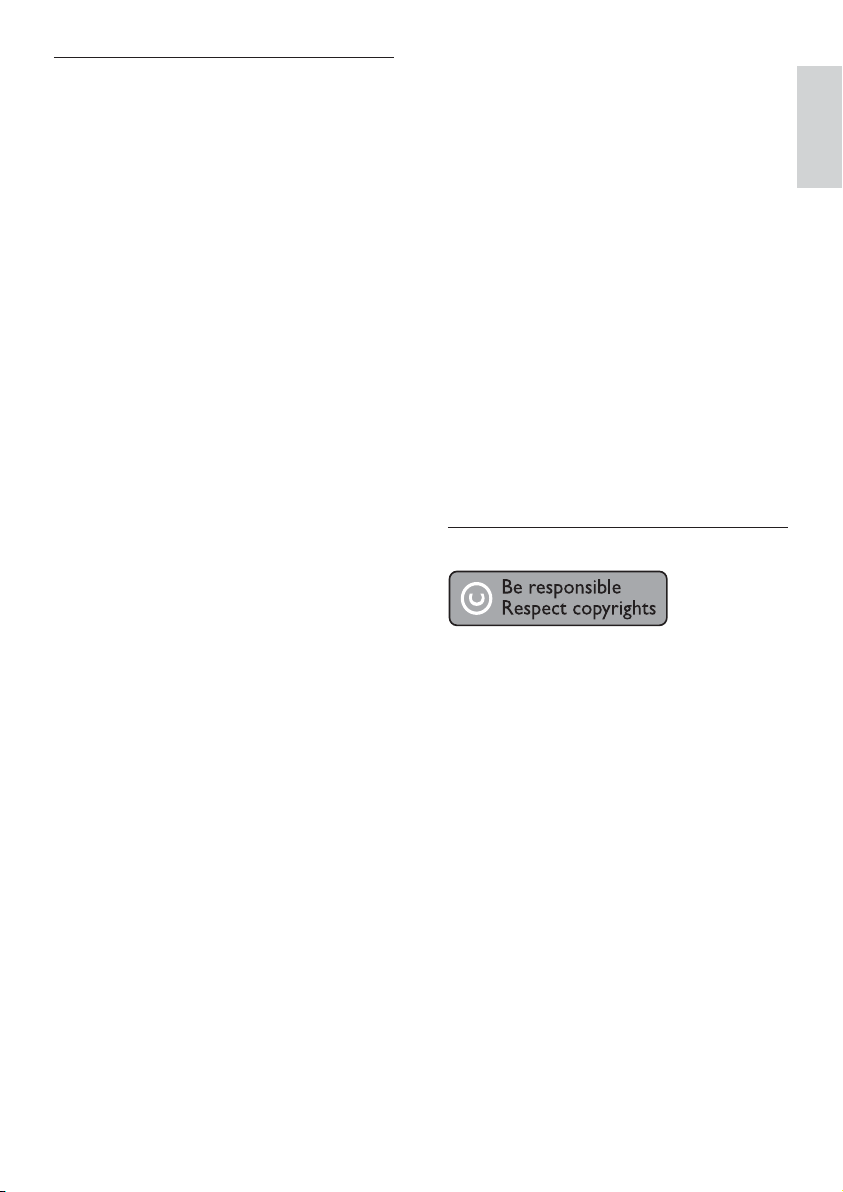
Правила безопасности при
прослушивании
Слушайте с умеренной громкостью.
Использование наушников при •
прослушивании на максимальной
громкости может привести к
ухудшению слуха. Данное устройство
может воспроизводить звук с таким
уровнем громкости, который, даже
при прослушивании менее минуты,
способен привести к потере слуха
у обычного человека. Возможность
воспроизведения с высоким уровнем
громкости предназначена для лиц с
частичной потерей слуха.
Уровень громкости может быть •
обманчивым. Со временем ваш
слух адаптируется к более высоким
уровням громкости. Поэтому после
продолжительного прослушивания,
то, что кажется нормальной
громкостью, фактически может быть
громким и вредным для вашего слуха.
Во избежание этого установите
безопасную громкость устройства, и
подождите адаптации к этому уровню.
Для установки безопасного уровня
громкости выполните следующие действия.
Установите регулятор громкости на •
низкий уровень громкости.
Постепенно повышайте уровень •
громкости, пока звучание не станет
достаточно четким, комфортным, без
искажений.
Слушайте с разумной продолжительностью.
Прослушивание в течение д лительного •
времени, даже при безопасном уровне
громкости, может стать причиной
потери слуха.
Старайтесь использовать •
аудиооборудование с разумной
продолжительностью и устраивать
перерывы в прослушивании.
При использовании наушников
соблюдайте следующие правила.
Слушайте с умеренным •
уровнем громкости, с разумной
продолжительностью.
Старайтесь не увеличивать громкость, •
пока происходит адаптация слуха.
Не устанавливайте уровень громкости, •
который может помешать вам слышать
окружающие звуки.
В потенциально опасных ситуациях •
следует соблюдать осторожность или
временно прерывать прослушивание.
Не используйте наушники во
время управления транспортными
средствами, а также во время катания
на велосипеде, скейтборде и т.п.
Это может привести к транспортноаварийной ситуации и во многих
странах запрещено законом.
Сведения об авторских правах
В данном изделии используется
технология защиты авторских прав,
защищенная некоторыми патентами США
и другими правами на интеллектуальную
собственность Rovi Corporation. Разборка
или реконструирование изделия
запрещены.
Программное обеспечение с открытым
исходным кодом
Компания Philips Electronics Hong Kong
Ltd. предлагает предоставить по запросу
копию соответствующего полного
исходного кода для пакетов защищенного
авторским правом программного
обеспечения с открытым кодом, которое
используется в настоящем изделии
и в отношении которого согласно
соответствующим лицензиям отправляется
такой запрос.
Русский
RU
5
Page 5

Это предложение действительно
в течение трех лет с момента
приобретения изделия по отношению к
каждому, кто получил эту информацию.
Для получения исходного кода
обратитесь по адресу: open.source@
philips.com. Если вы предпочитаете не
использовать электронную почту или вы
не получили подтверждения получения
в течение недели после отправки
письма на указанный электронный
адрес, обращайтесь по адресу: Open
Source Team, Philips Intellectual Property
& Standards, P.O. Box 220, 5600 AE
Eindhoven, The Netherlands. Если вы не
получили своевременное подтверждение
получения вашего письма, отправьте его
по электронной почте по указанному выше
адресу.
Сведения о товарных
знаках
x.v.Colour является товарным знаком
компании Sony Corporation.
BONUSVIEW™
BD LIVE и BONUSVIEW являются
товарными знаками группы компаний Bluray Disc Association.
Изготовлено по лицензии согласно
патентам №№: 5,451,942; 5,956,674;
5,974,380; 5,978,762; 6,487,535 и другим
патентам, выданным США и других
странах. DTS и Symbol являются
зарегистрированными товарными знаками,
логотипы DTS Digital Surround и DTS
являются товарными знаками компании
DTS. Изделие включает программное
обеспечение. © DTS, Inc. Все права
защищены.
Blu-ray Disc и логотип Blu-ray являются
товарными знаками.
HDMI и логотип HDMI, а также HighDefinition Multimedia Interface (HDMI)
являются товарными знаками или
зарегистрированными товарными знаками
HDMI licensing LLC.
Логотипы AVCHD и AVCHD являются
товарными знаками компаний Matsushita
Electric Industrial Co., Ltd и Sony
Corporation.
6
RU
Изготовлено по лицензии Dolby
Laboratories. Dolby и знак двойного D
являются товарными знаками Dolby
Laboratories.
О ФОРМАТЕ ВИДЕО DIVX. DivX® — это
формат цифрового видео, созданный
компанией DivX. Это устройство,
официально сертифицированное
по стандарту DivX, позволяет
воспроизводить видео DivX. Посетите
веб-сайт www.divx.com для получения
более подробных сведений и программных
Page 6

средств для преобразования файлов в
DivX-видео.
ОБ УСЛУГЕ DIVX VIDEO-ON-DEMAND.
Это устройство, сертифицированное
по стандарту DivX
зарегистрировано для воспроизведения
содержимого DivX Video-on-Demand
(VOD). Для создания кода регистрации
найдите раздел DivX VOD в меню
настройки устройства. Перейдите на вебсайт vod.divx.com с помощью данного кода
для выполнения процедуры регистрации
и получения дополнительных сведений о
DivX VOD.
®
DivX
, DivX Certified® и связанные с ними
логотипы являются товарными знаками
DivX, Inc. и используются по лицензии.
®
, должно быть
Java и другие товарные знаки и логотипы
Java являются товарными знаками или
зарегистрированными товарными знаками
Sun Microsystems, Inc. в США и/или других
странах.
2 Ваша
микросистема
Blu-ray
Поздравляем с покупкой и приветствуем
вас в клубе Philips! Чтобы воспользоваться
всеми возможностями поддержки,
предоставляемой компанией Philips
(например, загрузка обновлений ПО),
зарегистрируйте изделие на веб-сайте www.
philips.com/welcome.
При обращении в представительство
компании Philips необходимо назвать номер
модели и серийный номер устройства.
Серийный номер и номер модели указаны
на нижней панели устройства. Укажите эти
номера здесь:
Номер модели ________________________
Серийный номер ______________________
Основные характеристики
Русский
Для обеспечения оптимальной работы
устройства рекомендуется регулярно
обновлять его программное обеспечение.
Развлечения в формате высокой четкости
Смотрите видео высокой четкости в
формате HDTV (телевидение высокой
четкости). Подключите устройство с
помощью высокоскоростного кабеля HDMI
(1.3 или категории 2). Отличное качество
изображения с разрешением до 1080p и
частотой смены кадров 24 кадра в секунду
с прогрессивной разверткой.
BD-Live
Через порт LAN или внешнее Wi-Fiсоединение подключите проигрыватель
к веб-сайту киностудии, чтобы получить
доступ к новейшим материалам
(например, свежим анонсам и специальным
эксклюзивным функциям).
RU
7
Page 7

Воспроизводимые носители
Поддерживаемые носители:
BD-Video, BD-R/RE2.0•
DVD, DVD (видео), DVD+R/+RW, •
DVD-R/-RW, DVD+R/-R DL
(двухслойн.)
CD (видео)/SVCD•
CD (аудио), CD-R/CD-RW, MP3-•
носители, WMA-носители, файлы JPEG
DivX (Ultra)/DivX Plus HD•
Флэш-накопитель USB•
Коды регионов
Проигрыватель воспроизводит диски со
следующими региональными кодами.
Код региона Страны
DVD Blu-ray
Европа,
Великобритания
B
8
RU
Page 8

Обзор изделия
k
h
i
Основное устройство
a
b
c
d
e
f
g
a Отделение для диска
b STANDBY-ON
Включение устройства или •
переход в режим ожидания Eco
Power.
c SRC
Выбор источника.•
d
/
Переход к предыдущей/•
следующей дорожке.
Переход к предыдущей или •
следующей записи/разделу.
Настройка радиостанции.•
e
Запуск или приостановка •
воспроизведения.
f
Остановка воспроизведения.•
Удаление программы.•
g
Подключение флэш-накопителя •
USB.
h
Разъем для наушников•
Русский
m
l
j
i MP3 LINK
Подключение внешнего •
аудиоустройства.
j VOLUME
Настройка громкости.•
Настройка времени.•
k ИК-датчик
Определение сигналов пульта ДУ. •
Всегда направляйте пульт ДУ на
ИК-датчик.
l
Открытие и закрытие отделения •
для диска.
m Дисплей
RU
9
Page 9

Пульт ДУ
a
Включение устройства или •
переход в режим ожидания Eco
Power.
При включенной функции •
EasyLink нажмите и удерживайте
данную кнопку не менее трех
секунд, чтобы переключить все
устройства, совместимые с HDMI
CEC, в режим ожидания.
b OPEN/CLOSE
Открытие и закрытие отделения •
для диска.
c RADIO
Переключение на прослушивание •
FM-радио.
d DISC/TOP MENU
Переключение в режим диска.•
• BD: отображение главного меню.
• DVD: отображение меню записей.
e Цветные кнопки
• BD: выбор задач или параметров.
f
Дост уп к главному меню •
устройства.
g DISC/POP-UP/MENU
• BD: доступ к всплывающему меню
или выход из него.
• DVD: доступ или выход из меню
диска.
h OK
Подтверждение ввода или выбора.•
i
Перемещение по меню•
•
: поиск радиостанции с
помощью кнопок перемотки
вперед или назад.
•
j
: Настройка радиостанции.
BACK
Возврат к предыдущему •
экранному меню.
10
RU
Page 10
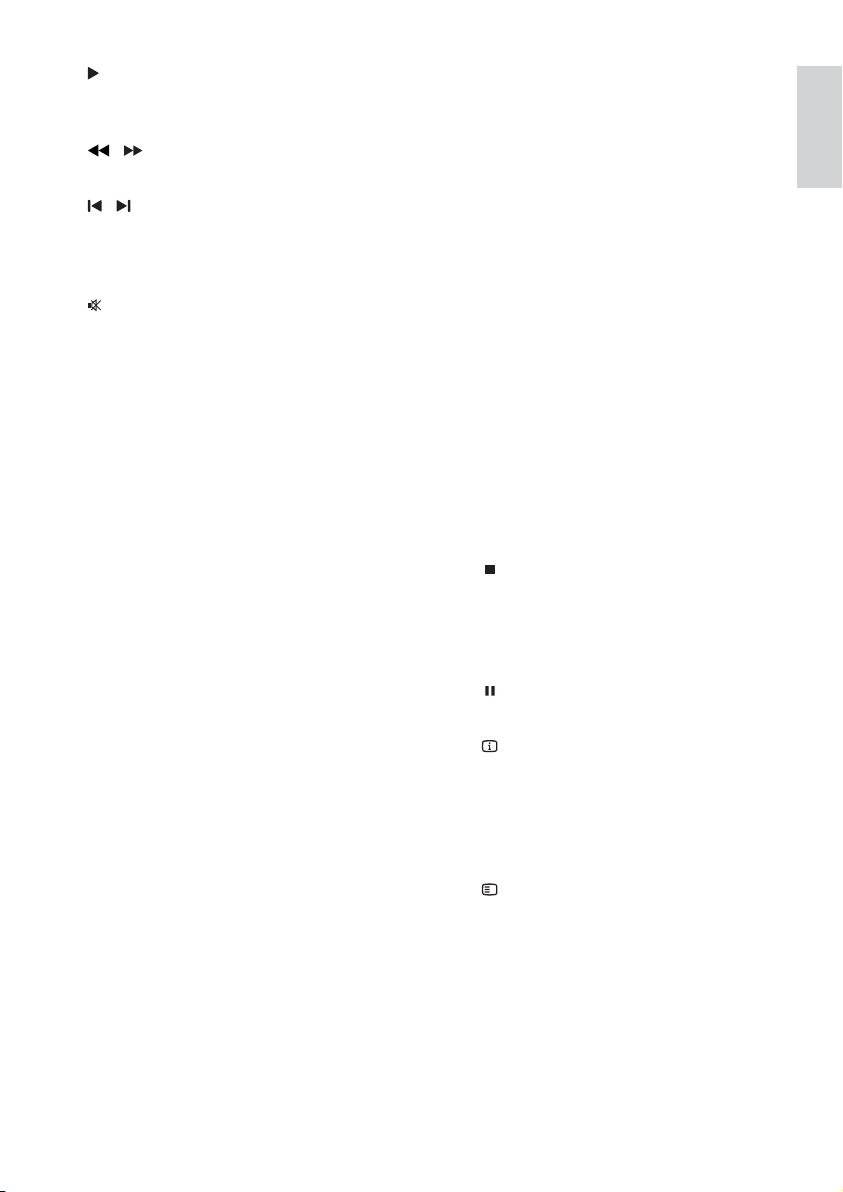
k
Запуск или возобновление •
воспроизведения.
l
/
Поиск назад или вперед.•
m
/
Переход к предыдущей или •
следующей записи/разделу/
дорожке.
n
Отключение и включение звука.•
o VOL +/-
Настройка громкости.•
Настройка времени.•
p Алфавитно-цифровые кнопки
Выбор файла для •
воспроизведения.
Введите цифры/буквы/текст.•
q PROGRAM/CLOCK
Программирование радиостанций.•
Установка часов.•
Отображение установленных •
часов (недоступно в режиме
тюнера).
r BONUSVIEW
Включение/выключение •
дополнительного видео в
небольшом окне во время
воспроизведения (только д ля
дисков Blu-ray с поддержкой
функции BONUSVIEW, или
“картинка-в-картинке”).
s LOUDNESS
Включение и отключение функции •
автоматического управления
громкостью.
t MODE/DIM
Выбор режимов повторного •
воспроизведения.
Выбор режимов воспроизведение •
в случайном порядке.
Выбор уровня яркости дисплея на •
основном устройстве.
u HDMI
Выбор разрешения видео для •
выхода HDMI.
v SLEEP/TIMER
Установка таймера отключения.•
Установка будильника.•
w SUBTITLE
Выбор языка субтитров на диске.•
x BASS
Регулировка уровня низких частот.•
y TREBLE
Регулировка уровня высоких •
частот.
z AUDIO
Выбор языка •
аудиовоспроизведения или канала
на диске.
{
Остановка воспроизведения.•
Перемещение приостановленного •
изображения на один уровень
вперед.
|
Приостановка воспроизведения.•
}
INFO
Отображение текущего состояния •
или информации о диске.
Отображение информации •
ID3 (если доступно) для MP3дорожек.
~
OPTIONS
Дост уп к параметрам текущего •
действия или выбора.
USB
Переключение в режим USB.•
€ AUX/MP3 LINK
Переключение в режим AUX/MP3 •
Link.
Русский
RU
11
Page 11
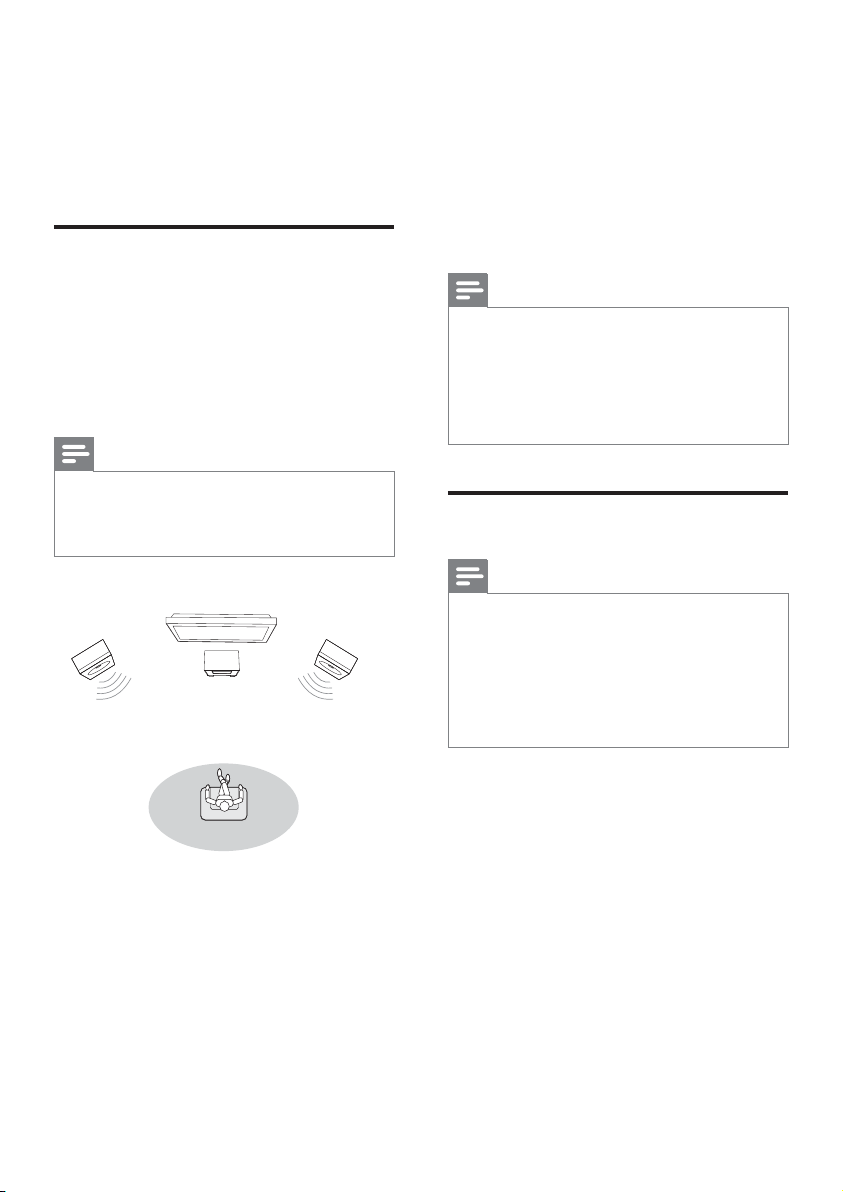
3 Подключение
Для использования данного устройства
выполните следующие подключения.
Подготовка
Совместимый с HDMI AV-•
ресивер/усилитель
Многоканальный AV-усилитель/•
ресивер
Цифровой AV-усилитель/ресивер•
Аналоговая стереосистема•
Антенна FM•
Флэш-накопитель USB•
Проводная/беспроводная сеть•
Поместите устройство рядом с
1
телевизором.
2 Установите передний левый и правый
динамики на равном расстоянии
от телевизора под углом около 45
градусов к месту прослушивания.
Примечание
Во избежание нежелательных шумов и •
электромагнитных помех не размещайте
устройство слишком близко к приборам с
магнитным излучением.
Основные подключения
Динамики•
Видео•
Аудио•
Питание•
Дополнительные подключения
Передача аудиопотока на другие •
устройства
Примечание
Идентификационные данные и сведения о •
требованиях к электропитанию указаны на
задней или нижней панели устройства.
Перед выполнением или изменением
•
каких-либо подключений убедитесь, что
все устройства отключены от розетки
электросети.
Подключение динамиков
Примечание
Полностью вставьте зачищенную часть •
провода каждого динамика в разъем.
Для оптимального звучания используйте
•
только динамики, входящие в комплект.
Подключайте только динамики,
•
сопротивление которых идентично или
выше сопротивления входящих в комплект
динамиков.
Подключения на основном устройстве
1 Совместите по типу и цвету кабели
динамиков с входными разъемами
для динамиков на задней панели
основного устройства.
2 Подключите кабели динамиков.
12
RU
Page 12
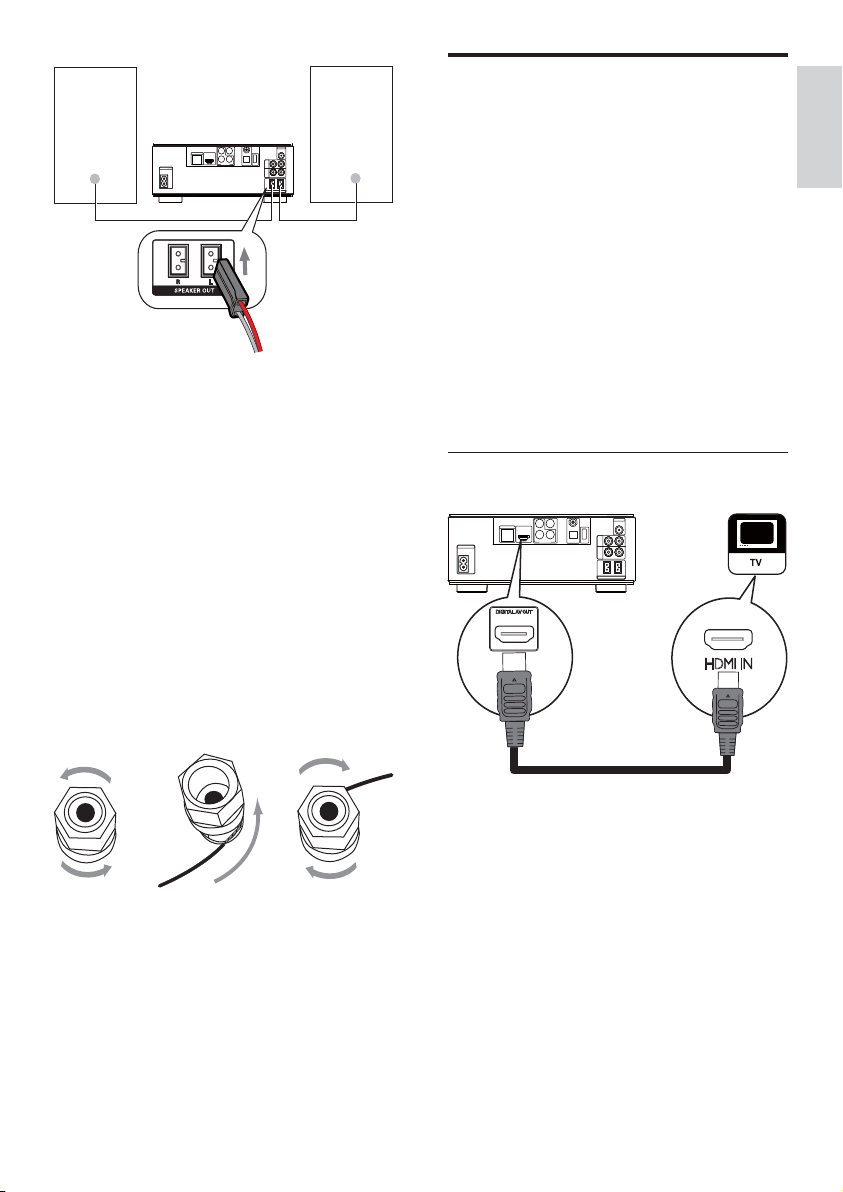
OEDIV
b
ANTENNA
TUO
LAN
DIGITAL AV OUT
Pr/Cr
Pb/Cb
~
AC
FM
COAXIAL
LR
AUX
OPTICAL
Y
DIGITAL AUDIO OUT
Wi-Fi
COMPONENT
IN
LINE
OUT
LR
L
R
SPEAKER OUT
Подключение к динамикам:
1 Отвинтите заглушки разъемов.
2 Для левого динамика: найдите кабель
динамика, подключенный к левому
разъему основного устройства.
3 Вставьте до упора красный конец
кабеля динамика в красный (+) разъем.
4 Закрепите винтами кабель в красном
(+) р а з ъеме.
5 Вставьте до упора серебристый конец
кабеля динамика в черный (-) разъем.
6 Закрепите винтами кабель в черном (-)
разъеме.
7 Повторите шаги 2-6 д ля правого
динамика.
Подключение видео/
аудиокабелей
Выберите оптимальное подключение видео,
поддерживаемое телевизором.
• Вариант 1. Подк лючение к разъему
HDMI (для телевизоров, совместимых
со стандартами HDMI, DVI или HDCP).
• Вариант 2. Подключение к
компонентным видеоразъемам
(дл я стандартных телевизоров
или телевизоров с прогрессивной
разверткой).
• Вариант 3. Подключение к
композитному видеоразъему (для
стандартных телевизоров).
Вариант 1. Подключение к разъему
HDMI.
~
AC
V
I
D
OE
O
U
LAN
DIGITAL AV OUT
Pr/Cr
Y
Pb/Cb
COMPONENT
HDMI
ANTENNA
T
FM
COAXIAL
LR
AUX
OPTICAL
DIGITAL AUDIO OUT
Wi-Fi
IN
LINE
OUT
LR
L
R
SPEAKER OUT
HDMI IN
Русский
1 Подключите кабель HDMI (не входит в
комплект) к:
разъему • HDMI на устройстве;
входному разъему HDMI •
ac
телевизора.
RU
13
Page 13

Совет
Если телевизор оснащен только разъемом •
DVI, выполните подключение при помощи
адаптера HDMI/DVI. Подключите
аудиокабель для передачи аудиопотока.
Видеопоток можно оптимизировать.
•
Последовательно нажимайте кнопку
HDMI для выбора наилучшего ра зрешения,
поддерживаемого телевизором.
Если устройство подключено к телевизору
•
с поддержкой разрешения 1080p или
1080p/24 Гц, для оптимального качества
аудио- и видеосигнала Philips рекомендует
использовать кабель HDMI категории 2
(высокоскоростной кабель HDMI).
Для воспроизведения цифровых
•
видеоизображений с дисков BD или
DVD при помощи подключения HDMI
необходимо, чтобы изделие и устройство
отображения (или AV-ресивер/усилитель)
поддерживали систему защиты от
копирования HDCP (система защиты
широкополосных цифровых данных).
Это подключение обеспечивает наилучшее
•
качество изображения.
входным разъемам COMPONENT •
VIDEO на телевизоре.
2 Подключите аудиокабели к:
разъемам • LINE OUT/AUDIO -L/R
на устройстве;
входным разъемам AUDIO на •
телевизоре.
Совет
Компонентный видеовход на телевизоре •
может быть обозначен как Y Pb Pr или YUV.
Вариант 3. Подключение к
композитным видеоразъемам.
AUDIO IN
VIDEO IN
Вариант 2. Подключение к
компонентным видеоразъемам.
PbY
Pr
Pr/Cr
Pb/Cb
Y
COMPONENT
V
I
D
OE
O
LAN
DIGITAL AV OUT
Pr/Cr
Y
Pb/Cb
COMPONENT
ANTENNA
U
T
FM
COAXIAL
AUX
OPTICAL
DIGITAL AUDIO OUT
Wi-Fi
IN
LINE
OUT
L
R
SPEAKER OUT
AUDIO IN
LR
LR
1 Подключите компонентные
видеокабели (не входят в комплект) к:
разъемам • Y Pb/Cb Pr/Cr на
устройстве;
14
RU
VIDEO
OUT
LINE OUT
V
I
D
E
O
ANTENNA
O
U
T
LAN
DIGITAL AV OUT
Pr/Cr
Y
Pb/Cb
COMPONENT
FM
COAXIAL
LR
AUX
OPTICAL
DIGITAL AUDIO OUT
Wi-Fi
IN
LINE
OUT
LR
L
R
SPEAKER OUT
1 Подключите композитный
видеокабель к:
разъему • VIDEO на устройстве;
входному разъему VIDEO •
телевизора.
2 Подключите аудиокабели к:
разъемам • LINE OUT/AUDIO -L/R
на устройстве;
входным разъемам AUDIO на •
телевизоре.
Совет
Входной видеоразъем на телевизоре •
может быть обозначен как A/V IN, VIDEO
IN, COMPOSITE или BASEBAND.
Page 14

Передача аудиопотока на
другие устройства
Звук можно перенаправить на другие
устройства.
Подключение совместимого с
HDMI AV-ресивера/усилителя
V
I
D
E
O
O
U
LAN
T
DIGITAL AV OUT
Pr/Cr
Y
Pb/Cb
COMPONENT
ANTENNA
FM
COAXIAL
OPTICAL
DIGITAL AUDIO OUT
LR
AUX
Wi-Fi
IN
LINE
OUT
LR
L
R
SPEAKER OUT
1 Подключите коаксиальный кабель (не
входит в комплект) к:
разъему • COAXIAL на устройстве;
входному разъему COAXIAL/•
DIGITAL на устройстве.
Подключение к оптическому разъему
V
I
D
OE
ANTENNA
O
U
T
LAN
DIGITAL AV OUT
OPTICAL
Pr/Cr
Y
Pb/Cb
COMPONENT
FM
COAXIAL
LR
AUX
OPTICAL
DIGITAL AUDIO OUT
Wi-Fi
IN
LINE
OUT
LR
L
R
SPEAKER OUT
Русский
HDMI
HDMI IN
1 Подключите кабель HDMI (не входит в
комплект) к:
разъему • HDMI на проигрывателе;
входу HDMI на устройстве.•
Совет
Подключение HDMI обеспечивает •
наилучшее качество звука.
Подключение к цифровому AVусилителю/ресиверу
Подключение к коаксиальному разъему
COAXIAL
COAXIAL
V
I
D
E
O
ANTENNA
O
U
T
LAN
DIGITAL AV OUT
Pr/Cr
Pb/Cb
COMPONENT
FM
COAXIAL
LR
AUX
OPTICAL
Y
DIGITAL AUDIO OUT
Wi-Fi
IN
LINE
OUT
LR
L
R
SPEAKER OUT
OPTICAL
1 Подключите оптический кабель (не
входит в комплект) к:
разъему • OPTICAL на устройстве;
входному разъему OPTICAL/•
DIGITAL на устройстве.
Подключение аналоговой
стереосистемы
AUDIO IN
V
I
D
E
O
UO
T
LAN
DIGITAL AV OUT
LINE OUT
Pr/Cr
Y
Pb/Cb
COMPONENT
1 Подключите аудиокабели к:
разъемам • LINE OUT/AUDIO -L/R
на устройстве ;
входным разъемам AUDIO на •
устройстве.
ANTENNA
FM
COAXIAL
LR
AUX
OPTICAL
DIGITAL AUDIO OUT
Wi-Fi
IN
LINE
OUT
LR
L
R
SPEAKER OUT
RU
15
Page 15
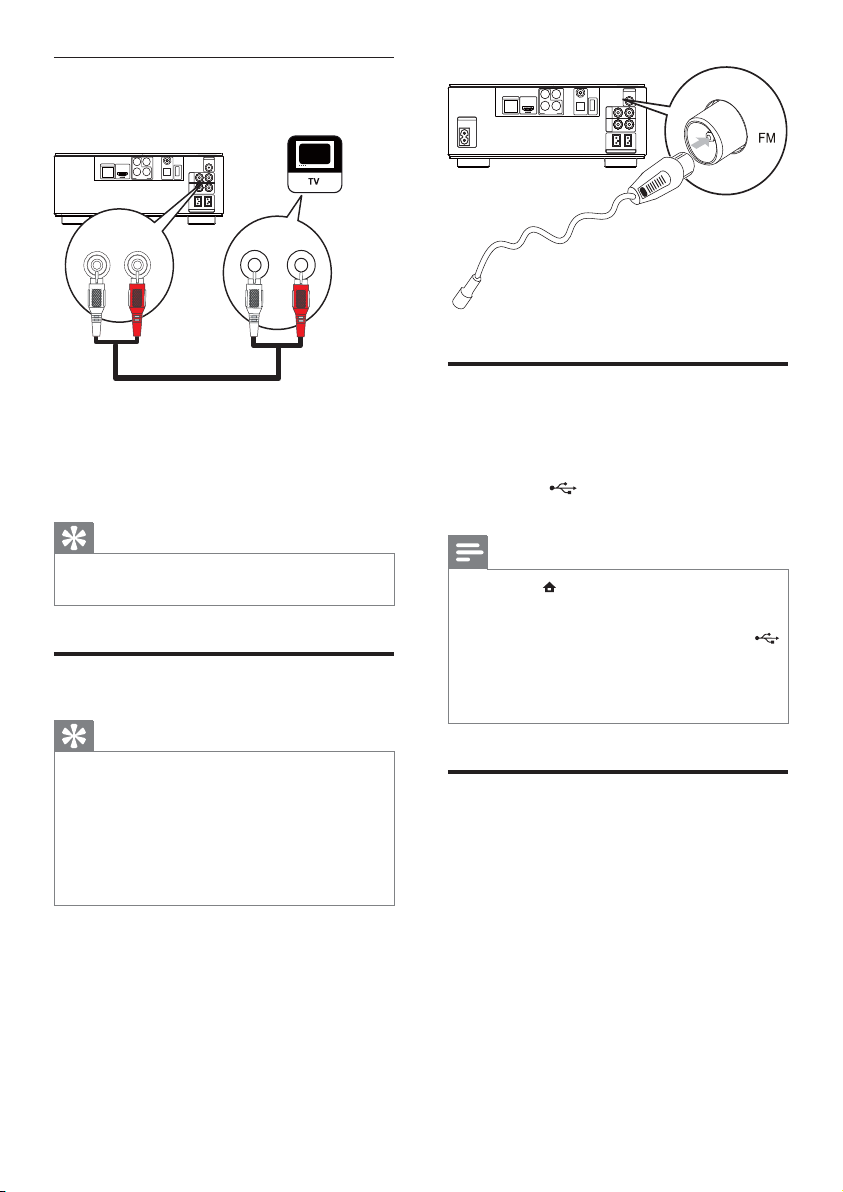
Подключение аудио с телевизора
или других устройств
DIV
OE
ANTENNA
TUO
LAN
DIGITAL AV OUT
Pr/Cr
Y
Pb/Cb
COMPONENT
AUX IN
RL
FM
COAXIAL
LR
AUX
OPTICAL
DIGITAL AUDIO OUT
Wi-Fi
IN
LINE
OUT
LR
L
R
SPEAKER OUT
LINE OUT
R
L
OEDIV
TUO
LAN
DIGITAL AV OUT
Pr/Cr
Y
Pb/Cb
~
AC
COMPONENT
ANTENNA
COAXIAL
AUX
OPTICAL
DIGITAL AUDIO OUT
Wi-Fi
IN
LINE
OUT
L
R
SPEAKER OUT
FM
LR
LR
Данное устройство позволяет
воспроизводить звук с телевизора или
других устройств, например кабельной
приставки.
Совет
С помощью кнопки • AUX выберите
аудиовыход для подключения.
Подключение антенны FM
Совет
Дл я улучшения качества приема полностью •
выдвиньте антенну и отрегулируйте ее
положение.
Для лучшего приема стереодиапазона
•
FM подключите внешнюю антенну FM к
разъему FM.
Устройство не поддерживает прием на
•
средних волнах.
1 Подключите поставляемую в
комплекте проводную антенну FM к
разъему FM устройства.
Подключение устройства
USB
1
Подключите USB-накопитель к
разъему
(USB) на передней панели
этого устройства.
Примечание
Нажмите • , выберите [Обзор USB] в
меню для дост упа к содержимому и
воспроизведения файлов.
Подключите USB-накопитель к разъему
•
на передней панели этого устройства.
Компания Philips не гарантирует
•
совместимости со всеми USB устройствами.
Подключение к сети
Используя проводное или беспроводное
подключение (см. разделы “Начало
работы” > “Настройка сети”), можно
подключить устройство к сети Интернет
для получения доступа к обновлениям ПО/
службе BD Live.
16
RU
Page 16

Примечание
Доступ к веб-сайту Philips для получения •
обновлений ПО может быть недоступен
из-за особенностей конфигурации
маршрутизатора или политики
интернет-провайдера. Для получения
дополнительной информации обратитесь к
интернет-провайдеру.
Подключение питания
Внимание
Риск повреждения устройства! •
Убедитесь, что напряжение электросети
соответствует напряжению, указанному на
задней панели устройства.
Перед подключением шнура питания
•
убедитесь, что все остальные подк лючения
выполнены.
Примечание
Табличка с обозначениями расположена на •
нижней панели устройства.
EDIV
O
ANTENNA
TUO
LAN
DIGITAL AV OUT
Pr/Cr
Y
Pb/Cb
~
AC
COMPONENT
FM
COAXIAL
LR
AUX
OPTICAL
DIGITAL AUDIO OUT
Wi-Fi
IN
LINE
OUT
LR
L
R
SPEAKER OUT
Русский
1 Подключите кабель питания от сети
переменного тока:
к устройству;•
к розетке электросети.•
Теперь данное устройство можно •
настроить для дальнейшего
использования.
RU
17
Page 17

4 Начало работы
Внимание
Использование кнопок управления и •
регулировки или выполнение действий,
отличных от описанных ниже, может
привести к радиационному облучению и к
другим опасным последствиям.
Всегда следуйте инструкциям, приведенным
в данной главе.
Подготовка пульта ДУ
1
Чтобы открыть отделение дл я
батарей, нажмите и сдвиньте крышку
(см. п. “1” на рисунке).
2 Вставьте 2 батареи типа AAA,
соблюдая полярность (+/-).
3 Чтобы закрыть отделение для батарей,
нажмите и задвиньте крышку на место
(см. п. “3” на рисунке).
Установка часов.
В режиме ожидания нажмите
1
и удерживайте кнопку
PROGRAM/CLOCK для входа в режим
настройки часов.
Отобразятся и начнут мигать цифры, »
соответствующие значению часа.
2 Нажмите + VOL -, чтобы установить
значение часа, а затем снова нажмите
PROGRAM/CLOCK.
Отобразятся и начнут мигать цифры, »
соответствующие значению минут.
3 Нажмите + VOL -, чтобы
установить значение минут, а затем
нажмите PROGRAM/CLOCK для
подтверждения установленного
времени.
Отобразится индикация » [SYNC
RDS] (синхронизация с часами
RDS) или [UNSYNC RDS] (без
синхронизации с часами RDS).
4 Нажмите + VOL -, чтобы
выбрать[SYNC RDS] или [UNSYNC
RDS].
5 Нажмите кнопку PROGRAM/CLOCK
для подтверждения.
Примечание
Если вы не собираетесь использовать пульт •
ДУ в течение долгого времени, извлеките
батареи.
Не устанавливайте одновременно батареи
•
разных типов (старые и новые; угольные и
щелочные и т.п.).
Батареи содержат химические вещества,
•
поэтому их необходимо утилизировать в
соответствии с правилами.
18
RU
Выбор видеовхода
телевизора
Нажмите для включения
1
проигрывателя.
2 Включите телевизор и выберите
соответствующий видеовход
(информацию о выборе правильного
аудио- видеовхода см. в руководстве
по эксплуатации телевизора).
Page 18

Использование основного
меню
Выбор языка экранного
меню
Русский
Примечание
1 Чтобы войти в основное меню,
нажмите
Перемещение по меню
При отображении меню на экране
1
нажимайте кнопки перемещения на
пульте ДУ для навигации по элементам
меню.
Кнопка Действие
OK Подтверждение выбора.
.
Для начала воспроизведения с •
диска нажмите [воспроизведение
диска].
Выберите • [Обзор USB], чтобы
просмотреть содержимое USBустройства.
Для входа в меню настройки •
нажмите [Настройка].
Перемещение вверх или
вниз.
Перемещение влево или
вправо.
Введите цифры/буквы/
текст.
Пропустите эту настройку, если устройство •
подк лючено к телевизору с поддержкой
HDMI CEC. Автоматически будет выбран
язык экранного меню, установленный в
настройках телевизора (если данный язык
поддерживается устройством).
1 В основном меню выберите
[Настройка] и нажмите OK.
2 Выберите [Предпочт.], затем нажмите
.
3 Выберите [Язык меню], затем нажмите
.
Video
Audio
Network
EasyLink
Preference
Advanced
Параметры языка различаются в •
зависимости от региона.
4 Нажмите , чтобы выбрать язык, а
затем нажмите OK.
Настройка сети
Данное устройство можно подключить к
сети Интернет для получения доступа к
обновлениям ПО/службе BD Live.
RU
19
Page 19

Настройка проводной сети
Настройка беспроводной сети
Примечание
Убедитесь, что сетевые кабели подключены •
правильно.
1 Подключите сетевой кабель (не
входит в комплект) к:
разъему • LAN на устройстве;
разъему L AN на маршру тизаторе •
с подключением к Интернету.
2 Включите устройство и
маршрутизатор.
MBD3000
Примечание
Для беспроводного соединения •
необходим дополнительный адаптер Philips
Wi-Fi USB (наименование: WUB1110).
Адаптер Wi-Fi USB ( WUB1110) не входит в
•
комплект. Вы можете купить этот а даптер
в онлайн-магазине shop.philips.com. Если
онлайн-магазин Philips не работает на
территории вашей страны, свяжитесь со
службой поддержки Phillips. Контактную
информацию вы найдете на веб-сайте
www.philips.com/support.
1 Подключите адаптер Philips Wi-Fi USB
(наименование: WUB1110, продается
отдельно) к разъему Wi-Fi на задней
панели устройства.
2 Включите устройство и
маршрутизатор.
IV
ED
O
O
U
T
LAN
DIGITAL AV OUT
Pr/Cr
Y
Pb/Cb
COMPONENT
ANTENNA
FM
COAXIAL
OPTICAL
DIGITAL AUDIO OUT
Wi-Fi
Совет
Проводная сеть обеспечивает самую •
надежную передачу данных между
устройствами.
20
RU
MBD3000
Page 20

Совет
Характеристики работы беспроводной •
сети могу т отличаться в зависимости от
ширины полосы соединения, сетевого
трафика и некоторых эффектов
окружающей среды, таких как наличие
вблизи металлической панели или тяжелого
бетона, ра диопомех или радиуса покрытия.
Совет
Можно проверить состояние проводного •
или беспроводного подключения
устройства (см. раздел “Настройка
параметров” > “Настройка сети” >
[Просмотр сетевых настроек] или
[Просмотр настроек беспроводной сети]).
Русский
Установка сетевого подключения
При первом подключении к сети
установите сетевое соединение.
1 Настройте проводную или
беспроводную сеть.
2 Чтобы войти в основное меню,
нажмите
.
3 Выберите [Настройка], затем нажмите
OK.
4 Выберите [Сеть], затем нажмите .
5 Выберите [Инсталляция сети], затем
нажмите OK.
Video
Audio
Network
EasyLink
Preference
Advanced
Network Installation
View Network Settings
View Wireless Settings
6 Для завершения настройки сети
следуйте инструкциям на экране.
Завершив установку сети, вы »
получите доступ к следующим
возможностям: служба BD-Live и
обновление ПО.
Использование Philips
Easylink
Данный проигрыватель поддерживает
функцию Philips EasyLink, использующую
протокол HDMI CEC (протокол защиты
данных). Для управления устройствами с
поддержкой EasyLink, подключенными через
разъемы HDMI, можно использовать один
пульт ДУ.
Примечание
Дл я включения функции EasyLink •
необходимо включить управление
HDMI CEC на телевизоре и на других
подключенных устройствах. Обратитесь к
руководству пользователя телевизора или
подключенных устройств.
Запуск воспроизведения одним
нажатием
1 Нажмите (режим ожидания), чтобы
включить устройство.
Если поддерживается функция »
запуска воспроизведения одним
нажатием, телевизор включится
автоматически и переключится
на соответствующий входной
видеоканал.
Если в устройство установлен »
компакт-диск, воспроизведение с
диска начнется автоматически.
RU
21
Page 21

Включение режима ожидания
одним нажатием
1 Нажмите и удерживайте (режим
ожидания) более 3 секунд.
Все подключенные устройства »
автоматически перейдут в режим
ожидания (если они поддерживают
функцию включения режима
ожидания одним нажатием).
Установка соответствия
аудиовходов устройств
Примечание
Пере д началом работы убедитесь, что •
аудиовыходы телевизора HDMI и других
устройств HDMI подключены к разъемам
аудиовхода на этом устройс тве.
Video
Audio
Network
EasyLink
Preference
Advanced
Network Installation
View Network Settings
View Wireless Settings
1 Нажмите , выберите[Настройка],
затем нажмите OK.
2 Выберите [EasyLink], затем нажмите .
Функции • [Воспр-е одн. наж.] и
[Ожидание одн. наж.] включены
по умолчанию.
3 Выберите [Вкл.] > [Упр. аудиосистемой].
4 Ознакомьтесь с инструкциями на
экране и нажмите OK, чтобы выбрать
[Продолжить].
Будет выполнен поиск и отображение »
всех найденных устройств.
5 Нажмите OK, чтобы выбрать
[Продолжить].
Philips TV
Recorder
DVD player
AUX
MP3
–
Выберите подключенное устройство
из списка справа, затем нажмите .
6 Выберите используемый для
устройства разъем, затем нажмите OK.
Повторите шаги 6–7 для »
установки соответствия с другими
устройствами.
7 Нажмите кнопку для выхода из меню.
Обновление преобразования аудио
с подключенных устройств
Если преобразование аудио с
подключенных устройств уже выполнено,
можно использовать данную процедуру
для обновления преобразования.
1 Нажмите , выберите[Настройки],
затем нажмите OK.
2 Выберите [EasyLink] > [Отобр.
аудиовх.], затем нажмите OK.
3 Выберите подключенное устройство,
затем нажмите
4 Выберите используемый для устройства
разъем, затем нажмите OK.
5 Повторите шаги 4–5 для
установки соответствия с другими
подключенными устройствами.
Примечание
Корпорация Philips не гарантирует •
функциональную совместимость со
всеми устройствами, поддерживающими
протокол HDMI CEC.
.
22
RU
Page 22

5 Воспроизведе-
ние
Воспроизведение диска
Внимание
Не помещайте в отделение д ля диска •
ничего, кроме дисков.
Воспроизведение с
устройства USB
Воспроизведение и просмотр медиафайлов
возможны на следующих устройствах USB:
флэш-накопитель•
устройства считывания карт памяти•
HDD (этот продукт может •
распознавать только переносной
жесткий диск с пиковой силой тока на
USB более 500 мА.)
Русский
1 Нажмите OPEN/CLOSE , чтобы
открыть отделение для диска.
2 Установите диск этикеткой вверх.
3 Нажмите OPEN/CLOSE , чтобы
закрыть отделение для диска и начать
воспроизведение.
Чтобы получить доступ к меню •
диска, включите соответствующий
входной канал на телевизоре.
Для остановки воспроизведения •
нажмите
Примечание
Ознакомитесь со списком •
поддерживаемых форматов дисков/файлов
(см. раздел “Ваша микросистема Blu-ray” >
“Воспроизводимые носители”).
При отображении меню ввода парол я дл я
•
воспроизведения заблокированных дисков
или дисков с ограничением необходимо
ввести пароль (см. “Настройка параметров”
> “Дополнительные настройки” > [Огр-ние
просм.]).
При ос тановке диска или приостановке
•
воспроизведения более чем на 10 минут,
включится экранная заставка. Дл я
отключения экранной заставки нажмите
любую кнопку.
После остановки или приостановки
•
воспроизведения диска устройство
автоматически переключится в режим
ожидания, если в течение 5 минут не будет
нажата ни одна кнопка.
.
VOLUME
BLU-RAY MICRO SYSTEM MBD3000
1 Подключите USB-накопитель к
разъему
этого устройства.
2 Нажмите , выберите[Обзор USB], а
затем нажмите OK.
Отобразится меню содержимого. »
3 Выберите файл для воспроизведения и
нажмите OK.
Начнется воспроизведение файла »
(для получения дополнительной
информации см. разделы
“Воспроизведение видео”,
“Воспроизведение фотографий”,
“Воспроизведение музыки”).
Для остановки воспроизведения •
нажмите
устройство USB.
(USB) на передней панели
или извлеките
RU
23
Page 23

Примечание
Компания Philips не гарантирует •
совместимости со всеми USB устройствами.
Поддерживаются не все цифровые
•
фотокамеры. Цифровые фотокамеры,
дл я которых требуетс я установка
дополнительного программного
обеспечения на ПК, не поддерживаются.
Формат данных NTFS (New Technology File
•
System) не поддерживается.
Посмотр видео
Управление воспроизведением
видео
1 Включите воспроизведение записи.
2 Используйте пульт ДУ для управления
воспроизведением.
Кнопка Действие
Приостановка воспроизведения.
Запуск или возобновление
воспроизведения.
Остановка воспроизведения.
/ Переход к предыдущей или
следующей записи/разделу.
/ Быстрый переход вперед или
назад. Нажимайте несколько раз
для изменения скорости поиска.
Примечание
Диски BD с приложениями Java: поддержка •
функции возобновления воспроизведения
зависит от типа диска.
Изменение параметров
воспроизведения видео
1 Включите воспроизведение записи.
2 Используйте пульт ДУ для изменения
параметров воспроизведения.
Кнопка Действие
AUDIO Прямой выбор языка
воспроизведения или
канала на диске.
SUBTITLE Прямой выбор языка
субтитров на диске.
MODE/DIM Прямой выбор
или выключение
режимов повторного
воспроизведения или
воспроизведения в
случайном порядке.
Варианты повтора •
воспроизведения
могут отличаться в
зависимости от типа
диска.
Для дисков •
VCD повтор
воспроизведения
возможен только при
выключенном режиме
PBC.
OPTIONS Дост уп к вышеуказанным
действиям или
дополнительным
параметрам.
INFO Отображение текущего
состояния или
информации о диске.
BONUSVIEW Включение/выключение
дополнительного видео
в небольшом окне во
время воспроизведения
(применимо только к
дискам BD с поддержкой
функции BONUSVIEW,
или “картинка-вкартинке”).
Примечание
Некоторые действия могу т быть •
недоступны на определенных дисках.
Для получения подробных сведений см.
информацию на диске.
24
RU
Page 24

Экранное меню
OPEN/CLOSE
TOP MENU
MENU
DISC/
POP-UP
Диск BD:
• TOP MENU: доступ к меню диска BD
• POP-UP MENU: остановка
Диск DVD:
• TOP MENU: отображение корневого
• DISC MENU: отображение
Диски VCD/SVCD/DivX
• DISC MENU: отображение
TOP MENU MP3 LINK
AUX
USBRADIO
DISC
MENU
OPTIONS
DISC/
POP-UP
OK
без прерывания воспроизведения
диска.
воспроизведения видео и
отображение меню диска Функция
доступна в зависимости от типа диска.
каталога диска.
информации о диске и сведений о
доступных функциях.
содержимого диска.
Совет
Если параметр PBC (управление •
воспроизведением) отключен, VCD/
SVCD пропускает меню и начинает
воспроизведение с первой записи.
Чтобы отобразить меню перед
воспроизведением, включите функцию
управления воспроизведением (PBC) (см.
“Настройка параметров” > [Предпочт.] >
[VCD PBC]).
Выбор записи/главы
1 Во время воспроизведения нажмите
OPTIONS.
Отобразится меню параметров »
воспроизведения.
2 В меню выберите [Разделы] или
[Эпизоды], затем нажмите OK.
3 Выберите номер записи или раздела, а
затем нажмите OK.
Переход к воспроизведению с
определенного времени
1 Во время воспроизведения нажмите
OPTIONS.
Отобразится меню параметров »
воспроизведения.
2 В меню выберите [Поиск по врем.], а
затем нажмите OK.
3 Нажимайте кнопки перемещения
(
), чтобы изменить время, к
которому необходимо перейти, зачем
нажмите OK.
Увеличение и уменьшение
изображения
1 Во время воспроизведения нажмите
OPTIONS.
Отобразится меню параметров »
воспроизведения.
2 В меню выберите [Увел], а затем
нажмите OK.
3 Нажимайте кнопки перемещения
(
), чтобы выбрать коэффициент
масштабирования, затем нажмите OK.
4 Для перемещения по увеличенному
изображению используйте кнопки
перемещения (
Для выхода из режима •
масштабирования нажмите
BACK, после чего отобразится
шкала масштабирования, а затем
нажимайте кнопки перемещения
(
), пока не будет выбран
коэффициент масштабирования
[x1].
).
Русский
RU
25
Page 25

Повторное воспроизведение
определенного эпизода
1 Во время воспроизведения нажмите
OPTIONS.
Отобразится меню параметров »
воспроизведения.
2 В меню выберите [Повтор. A-B],
затем нажмите OK, чтобы установить
начальную точку повтора.
3 Выполнив перемотку вперед, нажмите
OK, чтобы установить конечную точку
повтора.
Начнется повторное »
воспроизведение.
Чтобы выйти из режима •
повторного воспроизведения,
нажмите
[Повтор. A-B] и нажмите OK.
Примечание
Отметить раздел для повторного •
воспроизведения можно только в пределах
дорожки/записи.
OPTIONS, выберите
Просмотр видео с различных углов
обзора
1 Во время воспроизведения нажмите
OPTIONS.
Отобразится меню параметров »
воспроизведения.
2 В меню выберите [Список углов
просм.], а затем нажмите
.
3 Выберите угол просмотра, затем
нажмите OK.
Начнется воспроизведение с »
выбранного угла.
Примечание
Дост упно только дл я дисков с эпизодами, •
снятыми с разных углов обзора.
Настройка положения субтитров
вручную
Можно вручную настроить положение
субтитров на экране телевизора.
1 Во время воспроизведения нажмите
OPTIONS.
Отобразится меню параметров »
воспроизведения.
2 В меню выберите [Сдвиг субтитров], а
затем нажмите OK.
3 С помощью кнопок перемещения (
) измените положение субтитров, а
затем нажмите OK.
Совет
Функция сдвига субтитров для видео •
DivX с внешними субтитрами не
поддерживается.
Воспроизведение с диска BD
Видеодиск Blu-ray имеет повышенную
емкость и поддерживает такие
функции, как видео высокой четкости,
многоканальное объемное звучание,
интерактивные меню и т.п.
1 Вставьте диск BD.
2 Нажмите , выберите
[воспроизведение диска] и нажмите
OK.
3 Воспроизведение начнется
автоматически, в противном
случае выберите в меню функцию
воспроизведения и нажмите OK.
Во время воспроизведения •
нажмите DISC/TOP MENU для
отображения меню диска без
прерывания воспроизведения
диска.
Нажмите • DISC/POP-UP/MENU
во время воспроизведения
для отображения на экране
дополнительной информации,
функций или содержимого диска.
26
RU
Page 26

Функция BONUSVIEW
(Доступно только для дисков,
поддерживающих функцию BONUSVIEW,
или “картинка-в-картинке”)
Вы можете просматривать
дополнительную информацию (например,
комментарии) в небольшом окне экрана.
1 Нажмите BONUSVIEW, чтобы
открыть окно дополнительного видео.
2 Нажмите OPTIONS.
Отобразится меню параметров »
воспроизведения.
3 В меню выберите [2-й язык аудио] или
[2-й язык субтитров], затем нажмите
.
4 Выберите язык воспроизведения,
затем нажмите OK.
BD-Live
(Доступно только для дисков с
поддержкой содержимого BD Live.
Убедитесь, что система подключена к сети
Интернет.)
Дополнительный контент (например,
трейлеры к фильмам, субтитры и пр.)
можно загрузить во внутреннюю память
устройства или на запоминающее USBустройство. Во время загрузки доступно
воспроизведение определенных
видеоданных.
Во время воспроизведения диска
с поддержкой функции BD-Live
идентификатор устройства или диска
может быть отправлен провайдеру
контента по сети Интернет. Доступные
службы и функции зависят от диска.
Воспроизведение видео в формате
®
DivX
DivX — это цифровой медиаформат,
сохраняющий высокое качество, несмотря
на высокую степень сжатия.
1 Вставьте диск или устройство USB,
содержащие видео в формате DivX.
2 Нажмите , выберите
[воспроизведение диска] или [Обзор
USB], затем нажмите OK.
Отобразится меню содержимого. »
3 Выберите папку с видео, затем
нажмите OK.
4 Выберите файл для воспроизведения,
затем нажмите OK.
5 Используйте пульт ДУ для управления
воспроизведением.
Кнопка Действие
AUDIO Выбор языка
аудиовоспроизведения или
канала.
SUBTITLE Выбор языка субтитров.
Остановка
воспроизведения.
Примечание
Можно воспроизводить только •
видеофайлы DivX, которые были взяты
на прокат или куплены с использованием
регистрационного кода DivX данного
проигрывателя (см. “Настройка
параметров” > [Доп.] > [Код DivX
Можно воспроизводить видеофайлы DivX
•
размером до 4 ГБ.
Данный проигрыватель может отображать
•
до 45 символов в субтитрах.
®
VOD]).
Воспроизведение
фотографий
Воспроизведение фотографий в
режиме слайд-шоу
Данный проигрыватель позволяет
просматривать фотографии формата JPEG
(файлы с расширениями .jpeg или .jpg).
1 Вставьте диск или устройство USB,
содержащие фотографии в формате
JPEG.
Русский
RU
27
Page 27

2 Нажмите , выберите
[воспроизведение диска]или [Обзор
USB], затем нажмите OK.
Отобразится меню содержимого. »
3 Выберите папку с фотографиями,
затем нажмите OK, чтобы открыть
нее.
Для выбора фотографий •
нажимайте кнопки перемещения.
Для увеличения выбранных •
фотографий и запуска слайд-шоу
нажмите OK.
4 Нажмите кнопку для запуска слайд-
шоу.
Примечание
Если на диске содержится большое •
количество музыкальных записей/
фотографий, для их отобра жения на экране
может потребоваться некоторое время.
Данное устройство позволяет
•
просматривать цифровые фотографии
только в форматах JPEG-EXIF, которые
используются почти во всех цифровых
камерах. Воспроизведение файлов формата
Motion JPEG и изобра жений форматов,
отличных от JPEG, невозможно. Так же
не воспроизводятся звуковые ролики,
связанные с изображениями.
Если количество папок/файлов превысило
•
заданный лимит, эти файлы не будут
отображаться и воспроизводиться.
Если воспроизведение слайд-шоу •
было прервано, нажмите
возобновления воспроизведения.
для
Настройка интервала слайд-шоу и
анимации
1 Во время воспроизведения нажмите
OPTIONS.
Отобразится меню параметров »
воспроизведения.
2 В меню выберите [Время показа
слайда], а затем нажмите OK.
3 Выберите длительность и нажмите
OK.
4 В меню выберите [Аним. скольж.], а
затем нажмите OK.
5 Выберите тип анимации, затем
нажмите OK.
Воспроизведение музыкального
слайд-шоу
Устройство позволяет одновременно
воспроизводить музыкальные файлы в
формате MP3/WMA и изображения в
формате JPEG для создания музыкального
слайд-шоу.
Примечание
Управление воспроизведением
фотографий
1 Включите воспроизведение
фотографий в режиме слайд-шоу.
Для доступа к параметрам •
воспроизведения нажмите
OPTIONS, выберите параметр,
нажмите OK.
Для поворота фотографии по •
горизонтали/вертикали нажмите
во время воспроизведения
слайд-шоу.
28
RU
Дл я создания музыкального слайд-шоу •
необходимо, чтобы файлы MP3/WMA и
JPEG были сохранены на одном диске или
устройстве USB.
1 Включите воспроизведение музыки в
формате MP3/WMA.
2 Нажмите BACK для возврата в
главное меню.
3 Перейдите к папке с фотографиями и
нажмите OK для запуска слайд-шоу.
Воспроизведение слайд-шоу »
продолжается до конца папки с
фотографиями.
Page 28

Музыка продолжает играть до конца »
диска.
Для остановки воспроизведения •
слайд-шоу нажмите
Для остановки воспроизведения •
музыки нажмите
.
еще раз.
Воспроизведение музыки
Управление дорожками
1 Включите воспроизведение дорожки.
2 Используйте пульт ДУ для управления
воспроизведением.
Кнопка Действие
Приостановка
воспроизведения.
Запуск или возобновление
воспроизведения.
Остановка
воспроизведения.
/ Переход к предыдущей/
следующей дорожке.
Выбор файла для
воспроизведения.
/ Быстрый переход вперед
или назад. Нажимайте
несколько раз для
изменения скорости
поиска.
MODE/DIM Выбор или выключение
режимов повторного
воспроизведения или
воспроизведения в
случайном порядке.
Воспроизведение музыки в
формате MP3/WMA
MP3/WMA — это тип аудиофайлов
с высокой степенью сжатия (файлы с
расширением “.mp3” или “.wma”).
1 Вставьте диск или устройство USB,
содержащие музыку в формате MP3/
WMA.
2 Нажмите , выберите параметр
[воспроизведение диска] или [Обзор
USB], а затем нажмите OK.
Отобразится меню содержимого. »
3 Выберите папку с музыкальными
файлами, затем нажмите OK.
4 Выберите файл для воспроизведения и
нажмите OK.
Для возврата в главное меню •
нажмите
Примечание
Дл я дисков с записью нескольких сессий •
воспроизводится только первая сессия.
Файлы формата WMA с защитой DRM не
•
могут быть воспроизведены на данном
устройстве.
Данное устройство не поддерживает
•
аудиоформат MP3PRO.
Если в названии дорожки в формате MP3
•
(ID3) или названии альбома содержатся
специальные символы, они могут быть
неправильно отображены на экране,
поскольку эти символы не поддерживаются.
Если количество папок/файлов превысило
•
заданный лимит, эти файлы не будут
отображаться и воспроизводиться.
BACK.
Русский
RU
29
Page 29

6 Настройка
параметров
Примечание
Если пункт меню настройки отображаетс я •
в сером цвете, это означает, что параметр
не может быть изменен при данных
условиях.
Настройка видео
Нажмите .
1
2 Выберите [Настройка], затем нажмите
OK.
3 Выберите [Видео], затем нажмите .
Video
Audio
Network
EasyLink
Preference
Advanced
Standard
4 Выберите значение параметра, затем
нажмите OK.
5 Выберите параметр, затем нажмите
OK.
Для возврата к предыдущему •
меню нажмите
Для выхода из меню нажмите •
BACK.
.
[Дисплей ТВ]
Выбор формата экрана
• [4:3Lett.] — для телевизора с
форматом экрана 4:3: широкоэкранное
изображение с черными полосами
сверху и снизу.
• [4:3Pansс] — для телевизора с
форматом экрана 4:3: полноэкранное
изображение с обрезанными
боковыми краями.
• [16:9 Широкоэкр.] — для
широкоэкранного телевизора: формат
16:9.
• [16:9] — для телевизора формата 16:9:
для диска 4:3 используется формат 4:3,
по краям экрана отображаются черные
полосы.
• [21:9 Cinema] — дл я широкоэкранного
телевизора формата 21:9.
Примечание
Если выбранный режим • [4:3Pansс] для
данного диска не поддерживается, будет
установлен формат изображения [4:3Lett.].
Текстовое поле справки доступно во всех
•
режимах, кроме [21:9 Cinema].
Чтобы настроить телевизор дл я
•
оптимального качества просмотра,
обратитесь к руководству пользовател я
телевизора Philips Cinema 21:9.
[Видео HDMI]
Выбор разрешения видеовыхода HDMI,
совместимого с возможностями дисплея
телевизора.
• [Авто] — автоматическое
определение и выбор оптимального
поддерживаемого видеоразрешения.
30
RU
Page 30

• [Ориг.] — установка исходного
видеоразрешения.
• [480i/576i], [480p/576p], [720p], [1080i],
[1080p], [1080p/24Hz] — выбор
наиболее подходящего параметра
видеоразрешения, поддерживаемого
телевизором. Для получения
дополнительной информации см.
руководство пользователя телевизора.
Примечание
Если выбранное разрешение не •
поддерживается телевизором и на
экране ничего не отображается,
подождите 10 секунд и нажмите
затем нажмите “731” (кнопки с цифрами),
чтобы восстановить нормальный режим
отображения на экране.
[HDMI Deep Color]
Эта функция дост упна только в том случае,
если устройство отображения подключено
при помощи кабел я HDMI и поддерживает
функцию Deep Color.
• [Авто] — яркое изображение и
миллиарды оттенков в телевизорах с
функцией Deep Color.
• [Вкл.] — яркое изображение и
миллиарды оттенков в телевизорах
с функцией Deep Color. Выходной
стандарт цвета 12 бит уменьшает
эффект постеризации.
• [Выкл] — выходной стандарт цвета
8 бит.
[Компонент. видео]
Выбор разрешения компонентного видео,
совместимого с возможностями дисплея
телевизора.
• [480i/576i], [480p/576p], [720p], [1080i]
— выбор оптимального параметра
видеоразрешения, поддерживаемого
телевизором. Для получения
дополнительной информации см.
руководство пользователя телевизора.
, а
Примечание
Если параметр несовместим с телевизором, •
отобразится пустой экран. Подождите
10 секунд до автоматического
восстановления.
Диски DVD с защитой от копирования
•
имеют выходное разрешение 480p/576p
или 480i/576i.
[Настр. изобр.]
Выбор набора настроек цвета
изображения.
• [Стандартный] — исходная цветовая
схема.
• [Яркий] — яркая цветовая схема.
• [Приглушенный] — мягкая цветовая
схема.
• [Боевик] — насыщенная цветовая
схема. Данный параметр улучшает
отображение темных участков
изображения. Идеально подходит для
просмотра остросюжетных фильмов.
• [Анимация] — контрастная цветовая
схема. Идеально подходит для
анимированных изображений.
Настройка звука
Нажмите .
1
2 Выберите [Настройка], затем нажмите
OK.
3 Выберите [Аудио], затем нажмите .
Video
Audio
Network
EasyLink
Preference
Advanced
Off
Off
Auto
Auto
On
4 Выберите опцию, затем нажмите OK.
5 Выберите параметр, затем нажмите
OK.
Русский
RU
31
Page 31

Для возврата к предыдущему •
меню нажмите
Для выхода из меню нажмите •
[Ноч. режим]
Увеличивает громкость тихих звуков,
например диалогов, улучшая их восприятие
даже при низком уровне громкости, и
одновременно снижает громкость резких
звуков.
• [Авто] — анализ и выбор
оптимального звучания на маленькой
громкости. Применимо только для
аудиодорожек в формате Dolby True
HD.
• [Вкл.] — для спокойного просмотра
ночью.
• [Выкл] — объемное звучание с полным
динамическим диапазоном.
BACK.
.
• [Авто] — автоматическое
определение и выбор оптимального
поддерживаемого аудиоформата.
[Цифр. аудио]
Выбор аудиоформата для подачи
аудиопотока с разъема DIGITAL OUT
(коаксиальный/оптический).
• [Авто] — автоматическое
определение и выбор оптимального
поддерживаемого аудиоформата.
• [PCM] — аудиоустройство не
поддерживает многоканальные
аудиоформаты. Аудиосигналы сведены
к двухканальному звуку.
• [Поток битов] — выбор исходного
звука в формате Dolby или DTS
(звуковые эффекты BD-видео
отключены).
Примечание
Применимо только дл я дисков BD и DVD в •
формате Dolby.
[Neo 6]
Заключительная обработка, выполняемая
DTS, позволяет создать эффект объемного
звучания для двухканального аудиосигнала.
• [Cinema] — активация заключительной
обработки Neo 6 в режиме
воспроизведения видео.
• [Музыка] — активация
заключительной обработки Neo 6 в
режиме воспроизведения музыки.
• [Выкл] — деактивация
заключительной обработки Neo 6.
[Аудио HDMI]
Выбор аудиовыхода HDMI при
подключении данного устройства и телеаудиоустройства с помощью кабеля HDMI.
• [Поток битов] — Если подключенное
HDMI-устройство поддерживает
соответствующий HD-аудиодекодер,
то звук передается в оригинальном
формате записи на диске. В противном
случае используется формат LPCM.
Примечание
Убедитесь, что данный аудиоформат •
поддерживается диском и подключенным
аудиоустройством (усилитель/ресивер).
При выборе параметра
• [Поток битов],
сопровождающие звуки, например, звуки
при нажатии кнопок, будут отключены.
[Субдискрет. PCM]
Установка частоты дискретизации для PCM
с разъема DIGITAL OUT (коаксиальный/
оптический).
• [Вкл.] — частота дискретизации PCM
будет сокращена до 48 кГц.
• [Выкл] — для дисков BD или DVD,
записанных в LPCM без защиты
от копирования, двухканальные
аудиосигналы до 96 кГц на выходе
представляют собой сигналы LPCM
без преобразования.
Настройка сети
Нажмите .
1
2 Выберите [Настройка], затем нажмите
OK.
3 Выберите [Сеть], затем нажмите .
32
RU
Page 32

Video
Audio
Network
EasyLink
Preference
Advanced
Network Installation
View Network Settings
View Wireless Settings
4 Выберите значение параметра, затем
нажмите OK.
5 Выберите параметр, затем нажмите
OK.
Для возврата к предыдущему •
меню нажмите
Для выхода из меню нажмите •
[Инсталляция сети]
Настройка сетевого подключения.
[Просмотр сетевых настроек]
Отображение информации о текущем
состоянии сетевого подключения.
[Просмотр настроек беспроводной сети]
Отображение информации о текущем
состоянии Wi-Fi.
Если для существующей сети не настроено
беспроводное соединение, эта функция
будет неактивна.
BACK.
.
Настройка EasyLink
Нажмите .
1
2 Выберите [Настройка], затем нажмите
OK.
3 Выберите [EasyLink], затем нажмите .
Video
Audio
Network
EasyLink
Preference
Advanced
Network Installation
View Network Settings
View Wireless Settings
4 Выберите опцию, затем нажмите OK.
5 Выберите параметр, затем нажмите
OK.
Для возврата к предыдущему •
меню нажмите
Для выхода из меню нажмите •
[EasyLink]
Данное устройство поддерживает
функцию Philips EasyLink, которая
использует протокол HDMI CEC
(управление бытовой электроникой). Для
управления устройствами с поддержкой
EasyLink, подключенными через разъемы
HDMI, можно использовать один пульт ДУ.
• [Вкл.] - включение функций EasyLink.
• [Выкл] - отключение функций EasyLink.
[Воспр-е одн. наж.]
При нажатии кнопки
включится устройство, а также телевизор
(если поддерживается функция запуска
воспроизведения одним нажатием)
и переключится на соответствующий
видеокана л. Если в устройство вставлен
диск, начнется воспроизведение.
• [Вкл.] - включение функции запуска
воспроизведения одним нажатием.
• [Выкл] - выключение функции запуска
воспроизведения одним нажатием.
[Ожидание одн. наж.]
При нажатии и удержании кнопки
(режим ожидания) все подключенные
устройства HDMI CEC (если
поддерживается функция включения
режима ожидания одним нажатием)
одновременно переключаются в режим
ожидания.
• [Вкл.] — включение функции запуска
режима ожидания одним нажатием.
• [Выкл] — выключение функции запуска
режима ожидания одним нажатием.
[Управление звуком]
При воспроизведении аудио с
подключенных устройств основное
устройство переключится на
BACK.
.
(режим ожидания)
Русский
RU
33
Page 33

соответствующий источник аудио
автоматически.
• [Вкл.] - включение функции управления
аудиосистемой. Затем перейдите к
[Отобр. аудиовход.], для поиска и
отображения всех подключенных
устройств.
• [Выкл] - отключение функции
управления аудиосистемой.
[Отобр. аудиовх.]
Обновление установки соответствия
аудиовходов при подключении новых
устройств.
Примечание
Дл я использования функции EasyLink •
необходимо включить на телевизоре/
устройствах управление HDMI CEC. Для
получения более подробной информации
см. руководства пользователя телевизора/
устройств.
Philips не гарантирует 100 % совместимости
•
со всеми устройствами, поддерживающими
HDMI CEC.
Дополнительные настройки
Нажмите .
1
2 Выберите [Настройка], затем нажмите
OK.
3 Выберите [Предпочт.], затем нажмите
.
Video
Audio
Network
EasyLink
Preference
Advanced
Menu Language
Audio
Subtitle
Disc Menu
Parental Control
Screen Saver
Auto Subtitle Shift
Change Password
Auto (ENG)
English (ENG)
Off
English (ENG)
Off
On
On
5 Выберите параметр, затем нажмите
OK.
Для возврата к предыдущему •
меню нажмите
Для выхода из меню нажмите •
[Язык меню]
Выбор языка экранного меню.
Примечание
При подключении устройства к телевизору •
с поддержкой стандарта HDMI CEC
с помощью кабел я HDMI, устройство
автоматически переключается на
язык экранного меню, установленный
для телевизора (если данный язык
поддерживается устройством).
[Аудио]
Выбор языка аудиовоспроизведения для
диска.
[Субтит.]
Выбор языка субтитров для диска.
[Меню диска]
Выбор языка меню диска.
Примечание
Если на диске недоступен выбранный •
язык, используется язык, установленный по
умолчанию.
Дл я некоторых DVD смена языка
•
субтитров/аудиосопровождения возможна
только из меню диска.
[Огр-ние просм.]
Ограничение доступа к дискам, которые
не рекомендуются д ля просмотра детям.
Данные типы дисков должны быть
записаны с ограничением на просмотр.
Для доступа введите последний
установленный пароль или “0000”.
BACK.
.
4 Выберите значение параметра, затем
нажмите OK.
34
RU
Page 34

Примечание
Для воспроизведения дисков с •
ограничением выше установленного в меню
[Огр-ние просм.] уровня необходимо
ввести пароль.
Ограничения зависят от страны. Чтобы
•
разрешить воспроизведение всех дисков,
установите “8” для дисков DVD и BD.
На некоторых дисках указаны ограничения,
•
но сами диски записаны без ограничения.
Дл я таких дисков данна я функция не
применима.
[Экран. заст-ка]
Выключение или включение режима
экранной заставки. Помогает защитить
экран телевизора от повреждения
при воспроизведении неподвижного
изображения в течение долгого времени.
• [Вкл.] — включение экранной
заставки после 10 минут бездействия
(например, в режиме паузы или
остановки).
• [Выкл] — отключение режима
заставки.
[Автосдвиг субтитров]
Включение или отключение
автоматического сдвига субтитров.
• [Вкл.] - положение субтитров на
экране телевизора настраивается
автоматически.
• [Выкл] - отключение функции
автоматического сдвига субтитров.
Примечание
Функция дост упна, только если д ля •
параметра [Дисплей ТВ] выбрано значение
[21:9 Cinema].
[Изменить пароль]
Установка или изменение пароля.
1) Нажмите, чтобы ввести текущий или
последний установленный пароль. Если
вы забыли пароль, введите “0000”,
затем нажмите OK.
2) Введите новый пароль.
3) Повторно введите новый пароль.
4) В меню перейдите к пункту
[Подтвердить] и нажмитеOK.
[Дисплей панели]
Установка уровня яркости передней
индикаторной панели.
• [Нормально] — стандартный уровень
яркости.
• [Затемнение] — уменьшение яркости.
[VCD PBC]
Включение или выключение меню
содержимого дисков VCD/SVCD с
функцией управления воспроизведением
(PBC).
• [Вкл.] — отображение индексного
меню при загрузке диска.
• [Выкл] — пропуск меню и начало
воспроизведения с первой записи.
Дополнительные настройки
Нажмите .
1
2 Выберите [Настройка], затем нажмите
OK.
3 Выберите [Доп.], затем нажмите .
Video
Audio
Network
EasyLink
Preference
Advanced
Software Update
Clear Memory
Local Storage
Русский
4 Выберите опцию, затем нажмите OK.
RU
35
Page 35

5 Выберите параметр, затем нажмите
OK.
Для возврата к предыдущему •
меню нажмите
Для выхода из меню нажмите •
[Защита BD-Live]
Можно ограничить дост уп к Интернету
для содержимого BD-Live на некоторых
дисках Blu-ray.
• [Вкл.] — доступ к сети Интернет
запрещен для всего содержимого
BD-Live.
• [Выкл] — доступ к сети Интернет
разрешен для всего содержимого
BD-Live.
[Обновление ПО]
Обновление программного обеспечения
устройства (при наличии на веб-сайте
Philips более новой версии) для улучшения
работы устройства.
• [USB] - обновление ПО через
USB-устройства, подключенное к
устройству.
• [Network] - обновление ПО через
сеть Интернет.
Примечание
Дополнительные сведения об обновлении •
ПО указаны в разделе “Дополнительная
информация” > “Обновление
программного обеспечения”.
[Очистка памяти]
Если внутренней памяти устройства
недостаточно для загрузки содержимого
BD-Live, выполните форматирование
местного хранилища, чтобы удалить
содержимое.
BACK.
[Локальная память]
Сохранение загруженного бонусного
контента BD-Live дл я диска BD во
внутреннюю память системы или на
.
внешнее запоминающее USB-устройство.
[Встроенная] - Сохранение во
внутреннюю память системы.
[Внешняя] - Сохранение на подключенное
запоминающее USB-устройство.
[Код DivX
Получите регистрационный код DivX
®
VOD]
®
и
код отмены регистрации.
Совет
Дл я проката или покупки видео с веб- •
сайта www.divx.com/vod используйте
регистрационный код DivX данного
устройства. Фильмы DivX, купленные или
взятые на прокат через DivX
воспроизводиться только устройством, для
которого они зарегистрированы.
®
VOD, мог ут
[Инф. о версии]
Отображение версии ПО и MAC-адреса
данного проигрывателя.
Совет
Данная информация необходима для •
проверки наличия на веб-сайте Philips
последней версии ПО, которую можно
загрузить и установить на проигрыватель.
[Восстановление настроек по умолчанию]
Восстановление всех заводских установок,
кроме параметра [Огр-ние просм.].
Примечание
При уда лении содержимого из местного •
хранилища данных предыдущие загрузки
контента BD-Live станут недоступны.
36
RU
Page 36

7 Настройка
радиостанций
Первая запрограммированная »
радиостанция включится
автоматически.
Русский
1 Входящая в комплект антенна FM
должна быть подключена и полностью
развернута.
2 Нажмите RADIO.
3 Нажмите / или .
4 Когда индикация частоты начнет
меняться, отпустите кнопку.
Настройка станций с сильным »
сигналом производится
автоматически.
5 Повторите шаги 3-4 для настройки
других станций.
Настройка станции со слабым сигналом
Последовательно нажимайте кнопку
достижения оптимального приема.
Автоматическое
программирование
радиостанций
Примечание
Можно запрограммировать до 40 •
предустановленных радиостанций.
1 С помощью кнопок / выберите
номер предустановленной станции,
чтобы начать программирование.
2 Нажмите и удерживайте кнопку
PROGRAM/CLOCK в течение 2 секунд
для включения автоматического
программирования.
Отобразится индикация » [AUTO]
(авто).
Все найденные станции будут »
запрограммированы в порядке
уменьшения силы сигнала.
для
Программирование
радиостанций вручную
Примечание
Можно запрограммировать до 40 •
предустановленных радиостанций.
1 Настройка радиостанции.
2 Нажмите PROGRAM/CLOCK, чтобы
включить режим программирования.
3 С помощью кнопок / выберите
номер (от 1 до 40) для этой
радиостанции, затем нажмите
кнопку PROGRAM/CLOCK для
подтверждения.
Отобразится номер »
предустановленной станции и ее
частота.
4 Повторите вышеперечисленные
шаги для программирования других
станций.
Примечание
Дл я смены запрограммированной •
радиостанции сохраните под ее номером
другую станцию.
Переход на
предустановленную
радиостанцию.
С помощью кнопок / выберите
1
нужный номер предустановленной
станции.
RU
37
Page 37

Установка часов RDS
8 Настройка
Для автоматической установки часов на
устройстве можно использовать сигнал
времени, передаваемый с сигналом RDS.
1 Убедитесь, что при установке часов
был выбран параметр [SYNC RDS]
(см. “Начало работы” > “Настройка
часов”).
2 Настройте радиостанцию с RDS,
которая передает сигналы времени.
Устройство считывает время с RDS »
и автоматически устанавливает часы.
Примечание
Точность установленного времени зависит •
от станции с RDS, передающей сигна л
времени.
Если при установке часов был выбран
•
параметр [UNSYNC RDS], нажмите
INFO, чтобы отобразить часы RDS.
уровня
громкости
и выбор
звукового
эффекта
Регулировка уровня
громкости
Во время воспроизведения
1
воспользуйтесь кнопками VOL +/-
для увеличения/уменьшения уровня
громкости.
Выбор звукового эффекта
Примечание
Невозможно использовать несколько •
звуковых эффективно одновременно.
Регулировка уровня низких частот
1 Во время воспроизведения нажмите
BASS, чтобы перейти к настройке
уровня низких частот.
2 Нажмите VOL +/-, чтобы настроить
низкие частоты.
Регулировка уровня высоких частот
1 Во время воспроизведения нажмите
TREBLE, чтобы перейти к настройке
уровня высоких частот.
2 Нажмите VOL +/-, чтобы настроить
высокие частоты.
RU
38
Page 38

Выбор автоматического управления
громкостью
Функция громкости обеспечивает
автоматическое усиление звукового
эффекта низких и высоких частот при
низкой громкости (чем больше громкость,
тем тише звучание низких и высоких
частот).
1 Во время воспроизведения нажмите
кнопку LOUDNESS для включения/
отключения автоматического
контроля громкости.
Отключение звука
Во время воспроизведения нажмите
1
для отключения/включения звука.
Прослушивание через
наушники
Вставьте штекер наушников в разъем
1
устройства.
9 Дополнитель-
ная информация
Настройка яркости дисплея
В режиме ожидания последовательно
1
нажимайте кнопку MODE/DIM для
выбора уровня яркости панели
дисплея.
Установка времени
включения будильника
Убедитесь в правильности установки
1
часов.
2 В режиме ожидания нажмите и
удерживайте SLEEP/TIMER.
Отобразятся и начнут мигать цифры, »
соответствующие значению часа.
3 Нажмите + VOL -, чтобы установить
час, затем нажмите SLEEP/TIMER
повторно.
Отобразятся и начнут мигать цифры, »
соответствующие значению минут.
4 Нажмите + VOL -, чтобы установить
значение минут.
Начнет мигать значок источника »
сигнала будильника (диск, радио или
USB).
5 Нажмите + VOL -, чтобы выбрать
источник сигнала.
6 Нажмите SLEEP/TIMER для
подтверждения.
Начнет мигать индикация » [OFF]
(выкл.).
7 Для активации будильника нажмите
кнопку + VOL - и выберите [ON] (вкл .),
пока мигает индикация [OFF] (вык л.).
Русский
RU
39
Page 39

На дисплее появится значок часов. »
Для отключения будильника »
выберите [OFF] (выкл.) на шаге 6.
Установка таймера
отключения
Когда система вк лючена, нажмите
1
кнопку SLEEP/TIMER несколько раз для
выбора периода времени (в минутах).
Устройство автоматически »
выключится по истечении заданного
промежутка времени.
Обновление программного
обеспечения
Для проверки наличия обновленных версий
сравните текущую версию ПО устройства
с последней версией (при наличии),
размещенной на веб-сайте Philips.
1 Нажмите .
2 Выберите [Настройка], затем нажмите
OK.
3 Выберите [Доп.] > [Инф. о версии],
затем нажмите OK.
После выполнения обновления »
ПО устройство автоматически
перезапустится.
Обновление ПО с помощью
устройства USB
1 Перейдите на веб-сайт www.philips.
com/support, чтобы проверить наличие
последней версии ПО для данного
устройства.
2 Загрузите ПО на флэш-накопитель
USB.
a Разархивируйте загруженный
файл и убедитесь, что папка из
архива называется “UPG”.
b Поместите папку “UPG” в
корневой каталог.
3 Вставьте USB -накопитель в разъем
(USB) на передней панели устройства.
4 В основном меню выберите
[Настройка] > [Доп.] > [Обновление
ПО] > [USB].
5 Чтобы подтвердить установку
обновления, следуйте инструкциям на
экране.
После выполнения обновления »
ПО устройство автоматически
перезапустится.
Обновление ПО через Интернет
1 Настройте сетевое подк лючение (см.
раздел “Начало работы” > “Настройка
сети”).
2 В основном меню выберите
[Настройка] > [Доп.] > [Обновление
ПО] > [Network].
Если обновления будут обнаружены, »
отобразится сообщение с запросом
на запуск процесса обновления.
3 Чтобы подтвердить установку
обновления, следуйте инструкциям на
экране.
40
RU
Примечание
Не отк лючайте питание и не извлекайте •
устройство USB во время обновления ПО,
так как это может повредить изделие.
Page 40

Уход
Внимание
Не используйте растворители например, •
бензол, разбавители, чистящие средства,
имеющиеся в продаже, или спреиантистатики дл я дисков.
Очистка дисков
Для очистки диска используйте чистящую
ткань из микроволокна и протирайте диск
от цента к краям прямыми движениями.
Характеристики
Примечание
Технические характеристики могут •
быть изменены без предварительного
уведомления
Видео
Тип лазера: полупроводниковый•
Диаметр диска: 12 см/8 см•
Декодирование видеосигнала: •
MPEG-1/MPEG-2/Divx
Видео ЦАП: 12 бит•
Система сигнала: PAL/NTSC•
Видеоформат: 4:3/16:9•
Компонентный видеовыход: 480i/576i, •
480p/576p, 720p, 1080i
Отношение сигнал/шум (видео): •
> 48 дБ
Выход HDMI: 480p, 576p, 720p, 1080i, •
1080p, 1080p24
ЦАП аудио: 24 бит/192 кГц•
Общее искажение гармоник: < 0,1% •
(1 кГц)
Частотный отклик: •
4 Гц - 20 кГц (44,1 кГц)
4 Гц - 22 кГц (48 кГц)
4 Гц - 24 кГц (96 кГц)
Отношение сигнал/шум: > 65 дБА•
Радио (FM)
Частотный диапазон: 87,5 - 108 МГц •
Шкала настройки: 50 кГц•
- Моно, отношение сигнал/шум 26 дБ:
< 22 дБф,
- Стерео, отношение сигна л/шум
46 дБ: > 43 дБф,
Селективность поиска: >28 дБф •
Общее искажение гармоник: < 1% •
Соотношение сигнал/шум: > 55 дБ •
USB
Совместимость: высокоскоростной •
интерфейс USB (2.0)
Поддержка класса: UMS (класс •
запоминающих устройств USB)
Основное устройство
Параметры питания•
Европа: 220-230 В~, 50 Гц•
Энергопотребление: 50 Вт•
Потребляемая мощность в режиме •
ожидания: < 0,5 Вт
Размеры (Ш x В x Г): 277 x 98 x 247 •
(мм)
Вес без упаковки: 2,5 кг•
Динамики
Сопротивление динамика: 8 Ом•
Акустический преобразователь: НЧ-•
динамик 5” + ВЧ-динамик 1”
Чувствительность: >80 дБ/м/Вт ± •
4 дБ/м/Вт
Размеры (Ш x В x Г): 160 x 255 x 2240 •
(мм)
Вес нетто: 3,5 кг•
Принадлежности, входящие в комплект
Пульт ДУ и батареи•
Аудио- и видеокабели•
Сетевой кабель•
Проводная антенна FM•
Кабель MP3 LINK•
Краткое руководство•
Руководство пользователя•
Дополнительные аксессуары
Беспроводной адаптер Philips USB •
(наименование: WUB1110, продается
отдельно)
Русский
RU
41
Page 41

Мультимедиа-соединения: Wi-Fi •
802.11b/g/n
Тип подсоединения: Разъем на •
задней панели (USB)
Температура окружающего •
возду ха: 5-40 °C.
Параметры заглушки (Д x В x Ш): •
28,4 x 82 x 13,4 мм
Характеристики лазера
Тип лазера: •
Лазерный диод BD: InGaN/AlGaN•
Лазерный диод DVD: InGaAIP•
Лазерный диод CD: A lGaAs•
Длина волны: •
BD: 405 +5 нм/-5 нм•
DVD: 650 +5 нм/-10 нм•
CD: 790 +10 нм/-20 нм•
Выходная мощность: •
BD: макс. : 20 мВт•
DVD: макс. : 7 мВт•
CD: макс. : 7 мВт•
Характеристики лазера
Тип лазера: •
Лазерный диод BD: InGaN/AlGaN•
Лазерный диод DVD: InGaAIP•
Лазерный диод CD: A lGaAs•
Длина волны: •
BD: 405 +5 нм/-5 нм•
DVD: 650 +5 нм/-10 нм•
CD: 790 +10 нм/-20 нм•
Выходная мощность: •
BD: макс. : 20 мВт•
DVD: макс. : 7 мВт•
CD: макс. : 7 мВт•
10 Устранение не-
исправностей
Предупреждение
Риск поражения электрическим током. •
Запрещается снимать корпус устройства.
Для сохранения действия условий гарантии
запрещается самостоятельно ремонтировать
устройство.
При возникновении неполадок во время
эксплуатации устройства проверьте
следующие пункты, прежде чем обращаться
в сервисную службу. Если проблему решить
не удалось, зарегистрируйте устройство и
обратитесь в службу поддержки на вебсайте www.philips.com/welcome.
Основное устройство
Отсутствует реакция на команды пульта
ДУ.
Подключите устройство к розетке •
электросети.
Направьте пульт ДУ на ИК-датчик на •
передней панели устройства.
Правильно установите батареи.•
Установите новые батареи в пульт ДУ.•
Не работает таймер
Правильно установите значения часов. •
Включите таймер. •
Настройки часов/таймера удалены
Произошел сбой электропитания, или •
сетевой шнур был отсоединен.
Сбросьте настройки часов/таймера. •
Изображение
Нет изображения.
Для выбора правильного видеовхода •
см. руководство пользователя
телевизора. Переключайте
42
RU
Page 42

телевизионный канал, пока не увидите
на экране логотип Philips.
Нет изображения при подключении через
HDMI.
Если изделие подключено к •
неавторизованному устройству
отображения с помощью кабеля
HDMI, аудио/видеосигнал может
отсутствовать.
Проверьте исправность кабеля HDMI. •
Замените кабель HDMI.
На пульте ДУ нажмите •
, а затем
нажмите “731” (кнопки с цифрами),
чтобы восстановить нормальный
режим отображения на экране.
Отсутствует видеосигнал высокого
разрешения на телевизоре.
Убедитесь, что на диске содержится •
видео высокого разрешения.
Убедитесь, что телевизор •
поддерживает видео высокого
разрешения.
Звук
Нет звука или звук с помехами
Отрегулируйте громкость. •
Отключите наушники. •
Проверьте правильность подключения •
динамиков.
Проверьте правильность зажима •
оголенных концов проводов
динамиков в клеммах.
Нет звука при соединении HDMI.
На выходе HDMI может не быть •
аудиосигнала в случае, если
подключенное устройство является
несовместимым с HDCP или
совместимым только с DVI.
Отсутствует звук дополнительной
звуковой дорожки при использовании
функции “картинка-в-картинке”.
При выборе параметра • [Поток битов]
в меню [Аудио HDMI] или [Цифр.
аудио], интерактивный звук (например,
дополнительная звуковая дорожка
для функции “картинка-в-картинке”)
отключается. Отключите [Поток
битов].
Воспроизведение
Не удается воспроизвести диск.
Проверьте правильность установки •
диска.
Убедитесь, что устройство •
поддерживает данный формат диска
(см. раздел “Ваша микросистема Bluray” > “Воспроизводимые носители”).
Убедитесь, что проигрыватель •
поддерживает региональный код
диска DVD или BD.
Если используется диск DVD±RW •
или DVD±R, убедитесь, что диск
финализирован.
Очистите диск. •
Не удалось воспроизвести или прочитать
файлы данных (JPEG, MP3, WMA).
Убедитесь, что файл данных был •
записан в формате UDF, ISO9660 или
JOLIET.
Убедитесь, что DVD-диск содержит •
не более 9999 файлов, а CD-диск — не
более 999 файлов.
Убедитесь, что файл JPEG имеет •
расширение .jpg, .JPG, .jpeg или .JPEG.
Убедитесь, что расширение файла •
MP3/WMA — .mp3 или .MP3 и .WMA
или .wma для аудио Windows Media™.
Не удалось воспроизвести файлы DivX.
Убедитесь, что видеофайл DivX не •
поврежден.
Убедитесь, что файл имеет •
допустимое расширение.
Не удалось прочитать содержимое с флэшнакопителя USB.
Формат флэш-накопителя •
USB несовместим с данным
проигрывателем.
Максимальный поддерживаемый •
объем памяти — 160 ГБ.
Русский
RU
43
Page 43

На экране телевизора отображается
индикация “Недоступно” или “x”.
Действие не может быть выполнено. •
Функция EasyLink не работает.
Убедитесь, что устройство •
подключено к телевизору
Philips с функцией EasyLink и дл я
функции[EasyLink]в меню выбран
параметр [Вкл.].
Не удалось получить доступ к функции
BD-Live.
Проверьте подключение к сети или •
убедитесь, что сеть настроена.
Очистите местное хранилище данных, •
внутреннюю память (при наличии) или
устройство USB.
Убедитесь, что диск BD поддерживает •
функцию BD Live.
Плохой прием радиосигнала
Увеличьте расстояние между •
устройством и телевизором или
видеомагнитофоном.
Полностью расправьте антенну FM. •
Подключите наружную антенну FM. •
Сеть
Беспроводная сеть не найдена или
работает неверно.
Микроволновые печи, телефоны DECT •
или другие беспроводные устройства,
находящиеся вблизи, могут нарушить
работу беспроводной сети.
Убедитесь, что брандмауэры вашей •
сети не блокируют беспроводное
соединение с данным устройством.
Если у вас дома беспроводная сеть •
не функционирует должным образом,
попробуйте воспользоваться
проводным соединением (см. “Начало
работы” > “Настройка сети”).
11 Глоссарий
A
AVCHD
AVCHD является стандартным форматом
для видеокамер HD и может быть
использован для записи и воспроизведения
изображений высокой четкости.
B
BONUSVIEW
BonusView (“Profile 1.1”). Кроме
стандартного набора интерактивных
функций и функций воспроизведения,
проигрыватели BonusView, выпущенные
после 31 октября 2007 года,
позволяют использовать функцию
“картинка-в-картинке” (PiP) и функцию
дополнительного аудиопотока (которая
может использоваться во время
одновременного просмотра фильмов и
игр с дополнительным потоком аудио) на
совместимых дисках BonusView.
D
DivX Video-On-Demand
Это устройство, сертифицированное
по стандарту DivX
зарегистрировано для воспроизведения
содержимого DivX Video-on-Demand
(VOD). Для создания кода регистрации
найдите раздел DivX VOD в меню
настройки устройства. Перейдите на вебсайт vod.divx.com с помощью данного кода
для выполнения процедуры регистрации
и получения дополнительных сведений о
DivX-видео.
Dolby Digital
Система объемного звучания,
разработанная компанией Dolby
Laboratories, в которой для
®
, должно быть
44
RU
Page 44

воспроизведения цифрового звука
используется шесть каналов (передние
левый и правый, боковые левый и правый,
центральный и сабвуфер).
DTS
Digital Theatre Systems. Система объемного
звучания с 5.1 раздельными каналами
воспроизведения цифрового звука, которая
используется в бытовой и компьютерной
музыкальной технике. Эта система не
является разработкой Dolby Digital.
H
HDCP
Протокол защиты широкополосных
цифровых данных. Данная спецификация
позволяет защитить передачу цифрового
содержимого между различными
устройствами (для предотвращения
незаконного копирования).
HDMI
HDMI: (Мультимедийный
интерфейс высокой четкости) —
это высокоскоростной цифровой
интерфейс, позволяющий передавать
несжатое видео высокой четкости и
цифровое многоканальное аудио. Он
позволяет получить изображение и звук
максимального качества, практически
без искажений и шумов. Стандарт
HDMI полностью обратно совместим с
устройствами DVI.
Согласно требованиям стандарта HDMI,
при подключении устройств HDMI или DVI
без HDCP (система защиты цифрового
содержимого, передаваемого по каналам с
высокой пропускной способностью), видео
или аудио не будет воспроизведено.
J
JPEG
Широко распространенный формат
цифровых фотоснимков. Система сжатия
снимков, разработанная объединенной
группой экспертов по обработке
фотоснимков (Joint Photographic Expert
Group), обеспечивает малые потери
качества наряду с высоким коэффициентом
сжатия. Расширения файлов — .jpg или
.jpeg.
L
LAN (локальная сеть)
Группа подключенных устройств в офисе,
школе или дома. Обозначает границы
определенной сети.
M
MP3
Файловый формат с системой сжатия
звуковых данных. MP3 — это аббревиатура
от Motion Picture Experts Group 1 (или
MPEG-1) Audio Layer 3. Использование
формата MP3 позволяет записывать на
один диск CD-R или CD-RW в 10 раз
больше данных, чем на обычный компактдиск.
P
PBC
Регулятор воспроизведения. Система,
позволяющая перемещаться по Video
CD/Super VCD с помощью экранных
меню диска. Позволяет использовать
интерактивное воспроизведение и поиск.
PCM
Импульсно-кодовая модуляция (Pulse
Code Modulation). Система кодирования
цифрового аудио.
W
WMA
Windows Media™ Audio. Технология
сжатия аудиоданных, разработанная
корпорацией Майкрософт. Данные WMA
кодируются проигрывателем Windows
Русский
RU
45
Page 45

Media 9 или Windows Media для Windows
XP. Файлы имеют расширение .wma.
Ц
Цифровое аудио
Цифровое аудио — это звуковой сигнал,
преобразованный в числовое значение.
Цифровой звук можно передавать по
нескольким каналам. Для передачи
аналогового звука можно использовать
только два канала.
Д
Диск Blu-ray (BD)
Диск Blu-ray — это оптический видеодиск
следующего поколения, емкость которого
позволяет хранить в пять раз больше
данных, чем на обычном DVD-диске.
Большая емкость диска дает целый ряд
преимуществ таких, как просмотр видео
высокой четкости, многоканальное
объемное звучание, интерактивные меню
и т. п.
совместимые с указанным кодом региона.
Код региона устройства расположен на
товарной этикетке. Некоторые диски
совместимы с несколькими регионами (или
ВСЕМИ регионами.)
М
Местное хранилище данных
Данное хранилище используется для
хранения дополнительных материалов с
дисков BD с поддержкой BD-Live.
Ф
Формат изображения
Формат изображения представляет
собой соотношение ширины и высоты
телевизионного экрана. Формат
стандартного телевизора - 4:3; формат
широкоэкранного телевизора или
телевизора с высокой четкостью 16:9. Формат letter box позвол яет
получить изображение с более широкой
перспективой на стандартном экране
формата 4:3.
К
Код региона
Система, позволяющая воспроизводить
диски только в указанном регионе. Это
устройство воспроизводит только диски,
46
RU
Page 46

47RU
Page 47

48 RU
Page 48

49RU
Page 49

© 2010 Koninklijke Philips Electronics N.V.
All rights reserved.
MBD3000_12_UM_V2.0
